
SyncMaster 743N/743NX/943N/943NX
Monitor LCD
Manuale dell'utente
immagina le possibilità

Istruzioni di sicurezza
Notazione
Nota
Leggere attentamente le seguenti istruzioni di sicurezza per evitare eventuali danni alla proprietà o
lesioni all'utente.
Avvertenza / Attenzione
Il mancato rispetto delle istruzioni indicate da questo simbolo può comportare
infortuni o danni alle apparecchiature.
Notazioni convenzionali
Vietato
E' importante leggere e comprendere sempre appieno il contenuto
Alimentazione
Non disassemblare
Non toccare
In caso di non utilizzo per un periodo di tempo prolungato, impostare il computer
in modalità DPM.
Se si utilizza un salvaschermo, impostarlo in modalità attiva.
Le immagini qui mostrate sono solo a scopo di riferimento, e non sono applicabili
a tutte le situazioni (o paesi).
Collegamento alle Istruzioni Anti-Afterimage
Non usare apparecchi con la spina danneggiata o allentata.
• Il mancato rispetto di questa precauzione può essere causa di scosse
elettriche o incendio.
Scollegare la spina dalla presa di
corrente
Effettuare la messa a terra per
evitare scosse elettriche
Non estrarre la spina dalla presa tirandola per il cavo o toccandola con
le mani bagnate.
• Il mancato rispetto di questa precauzione può essere causa di scosse
elettriche o incendio.
Utilizzare solo una spina e una presa opportunamente collegate a mas-
sa.
• Una messa a terra inadeguata può causare scosse elettriche o danni
alle apparecchiature.
(solo apparecchiature di classe 1).
1

Istruzioni di sicurezza
Inserire saldamente la spina in modo che non possa scollegarsi dalla
presa.
• Una connessione non sicura può causare un incendio.
Non piegare eccessivamente il cavo e la spina e non posizionarvi sopra
oggetti pesanti che potrebbero causare danni.
• Il mancato rispetto di questa precauzione può essere causa di scosse
elettriche o incendio.
Non collegare troppe prolunghe o spine a un'unica presa di corrente.
• L'inosservanza di questa precauzione può essere causa di incendio.
Non scollegare il cavo di alimentazione durante l’uso del monitor.
• Una scarica elettrica causata dalla disconnessione del cavo potrebbe
danneggiare il monitor.
Non utilizzare il cavo di alimentazione quando sul connettore o sulla
spina vi è polvere.
Installazione
• Se il connettore o la spina del cavo di alimentazione sono ricoperti
di polvere, pulirli con un panno asciutto.
• Se si collega il cavo di alimentazione utilizzando una spina o un connettore ricoperti di polvere, può verificarsi una scossa elettrica o un
incendio.
Per escludere la corrente elettrica dall'apparato, la spina deve essere
scollegata dalla presa elettrica; tenerla quindi in una posizione rapidamente accessibile.
• Il mancato rispetto di questa precauzione può essere causa di scosse
elettriche o incendio.
In caso di installazione del monitor in un luogo molto polveroso, esposto ad alte
e basse temperature, alta umidità o sostanze chimiche, o in funzione per 24 ore,
come ad esempio aeroporti, stazioni ferroviarie, ecc., contattare un Centro Assistenza autorizzato.
La mancata osservanza di questa precauzione può causare gravi danni al monitor.
Posizionare il monitor in un luogo in cui l'umidità e la presenza di
polvere siano minime.
• Seguire questa precauzione per evitare un cortocircuito o un incendio
all'interno del monitor.
Non fare cadere il monitor durante il trasporto.
• L'inosservanza di questa precauzione può essere causa di infortuni o
di danni all'apparecchiatura.
2

Istruzioni di sicurezza
Installare la base del monitor su un ripiano in vetro o una mensola
facendo attenzione che non sporga al di fuori di esso.
• La caduta del prodotto può causare danni all'unità o lesioni personali.
Non posizionare il prodotto su una superficie piccola o instabile.
• Posizionare il prodotto su una superficie stabile e uniforme per evitare
che possa cadere causando lesioni alle persone sottostanti, specialmente nel caso di bambini.
Non posizionare il prodotto sul pavimento.
• Le persone presenti, specialmente i bambini, potrebbero inciamparvi.
PER IMPEDIRE LA PROPAGAZIONE DI UN INCENDIO, NON
AVVICINARE MAI AL PRODOTTO CANDELE O ALTRE FIAMME
LIBERE.
• Il mancato rispetto di questa precauzione può causare un incendio.
Tenere i dispositivi che generano calore lontano dal cavo di alimentazione.
• La fusione del rivestimento del cavo può causare una scossa elettrica
o un incendio.
Non installare il prodotto in una posizione con scarsa ventilazione, per
esempio su una mensola, in un armadietto, ecc...
• Un innalzamento della temperatura interna del prodotto può causare
un incendio.
Posizionare il monitor con estrema cura.
• In caso contrario il monitor potrebbe subire danni.
Non collocare lo schermo a faccia in giù.
• In caso contrario la superficie dello schermo TFT-LCD potrebbe
subire danni.
L'installazione della staffa deve essere eseguita da personale qualificato.
• Una installazione eseguita da personale non qualificato potrebbe
causare lesioni personali.
• Utilizzare sempre il dispositivo di montaggio specificato nel manuale
dell'utente.
Durante l'installazione del prodotto, posizionarlo a una certa distanza
dalla parete (oltre 10 cm) per garantire una corretta ventilazione.
• Una ventilazione insufficiente può causare un innalzamento della
temperatura interna del prodotto, che può condurre a una riduzione
delle prestazioni e della durata dei componenti.
3

Pulizia
Istruzioni di sicurezza
Conservare l’imballo di plastica (sacchetto) fuori della portata dei
bambini.
• L’imballo di plastica (sacchetto) può causare soffocamento se las-
ciato come gioco alla portata dei bambini.
Se l’altezza del monitor è regolabile, quando si abbassa il monitor fare
attenzione a non collocare alcun oggetto o parte del corpo sul piedistallo.
• L'inosservanza di questa precauzione può essere causa di infortuni o
di danni all'apparecchiatura.
Per pulire il telaio del monitor o la superficie dello schermo TFT-LCD, utilizzare
un panno morbido leggermente inumidito.
Non spruzzare acqua o detergente direttamente sul monitor.
• L'inosservanza di questa precauzione può causare danni, scosse elet-
triche o incendio.
Altro
Utilizzare il prodotto detergente raccomandato versandolo su un panno
morbido.
Se il connettore tra la spina e il pin è impolverato o sporco, pulirlo con
un panno asciutto.
• Un connettore sporco può essere causa di scosse elettriche o incendio.
Assicurarsi di scollegare il cavo di alimentazione prima di pulire il
prodotto.
• Il mancato rispetto di questa precauzione può causare una scossa
elettrica o un incendio.
Scollegare il cavo di alimentazione dalla presa e pulire il prodotto con
un panno morbido e asciutto.
• Non usare prodotti chimici quali cera, benzene, alcol, solventi, in-
setticidi, deodoranti per l'ambiente, lubrificanti o detergenti.
Non rimuovere il coperchio (o la copertura sul retro).
• Il mancato rispetto di questa precauzione può essere causa di scosse
elettriche o incendio.
• Affidare l'esecuzione delle riparazioni a tecnici qualificati.
Se il monitor non funziona normalmente, in particolare se emette suoni
o odori insoliti, scollegarlo immediatamente dall'alimentazione e contattare un rivenditore autorizzato o un Centro di Assistenza autorizzato.
• Il mancato rispetto di questa precauzione può essere causa di scosse
elettriche o incendio.
4

Istruzioni di sicurezza
Tenere il prodotto lontano da luoghi esposti a olio, fumo o umidità;
non installare all'interno di un veicolo.
• Il mancato rispetto di questa precauzione può essere causa di mal-
funzionamenti, scosse elettriche o incendio.
• In particolare, evitare di utilizzare il monitor vicino all'acqua o
all'aperto dove potrebbe essere esposto a neve o pioggia.
Se il monitor cade o il rivestimento viene danneggiato, spegnere il
monitor e scollegare il cavo di alimentazione. Quindi contattare un Centro di Assistenza autorizzato.
• Il monitor potrebbe non funzionare correttamente, causando scosse
elettriche o un incendio.
Scollegare la spina dalla presa di corrente durante i temporali oppure
se si prevede di non utilizzare il monitor per molto tempo.
• Il mancato rispetto di questa precauzione può essere causa di scosse
elettriche o incendio.
Non spostare il monitor tirando il cavo elettrico o il cavo di segnale.
• Ciò può provocare guasti, scosse elettriche o incendio dovuti al dan-
neggiamento del cavo.
Non spostare il monitor a destra o a sinistra tirando il cavo elettrico o
il cavo di segnale.
• Ciò può provocare guasti, scosse elettriche o incendio dovuti al dan-
neggiamento del cavo.
Non coprire le aperture di ventilazione del monitor.
• Una cattiva ventilazione può essere causa di guasti o incendio.
Non collocare recipienti d'acqua, prodotti chimici o piccoli oggetti
metallici sul monitor.
• Il mancato rispetto di questa precauzione può essere causa di mal-
funzionamenti, scosse elettriche o incendio.
• Se una sostanza estranea penetra nel monitor, scollegare il cavo di
alimentazione e contattare un Centro di Assistenza autorizzato.
Tenere il prodotto lontano da spray chimici combustibili o sostanze
infiammabili.
• Il mancato rispetto di questa precauzione può causare esplosione o
incendio.
Non inserire oggetti metallici nelle aperture del monitor.
• l mancato rispetto di questa precauzione può essere causa di scosse
elettriche, incendio o infortuni.
Non inserire oggetti metallici come ferretti, cavi, oggetti appuntiti o
infiammabili come carta e fiammiferi nei fori di ventilazione, nella porta
della cuffia o nelle porte AV.
5
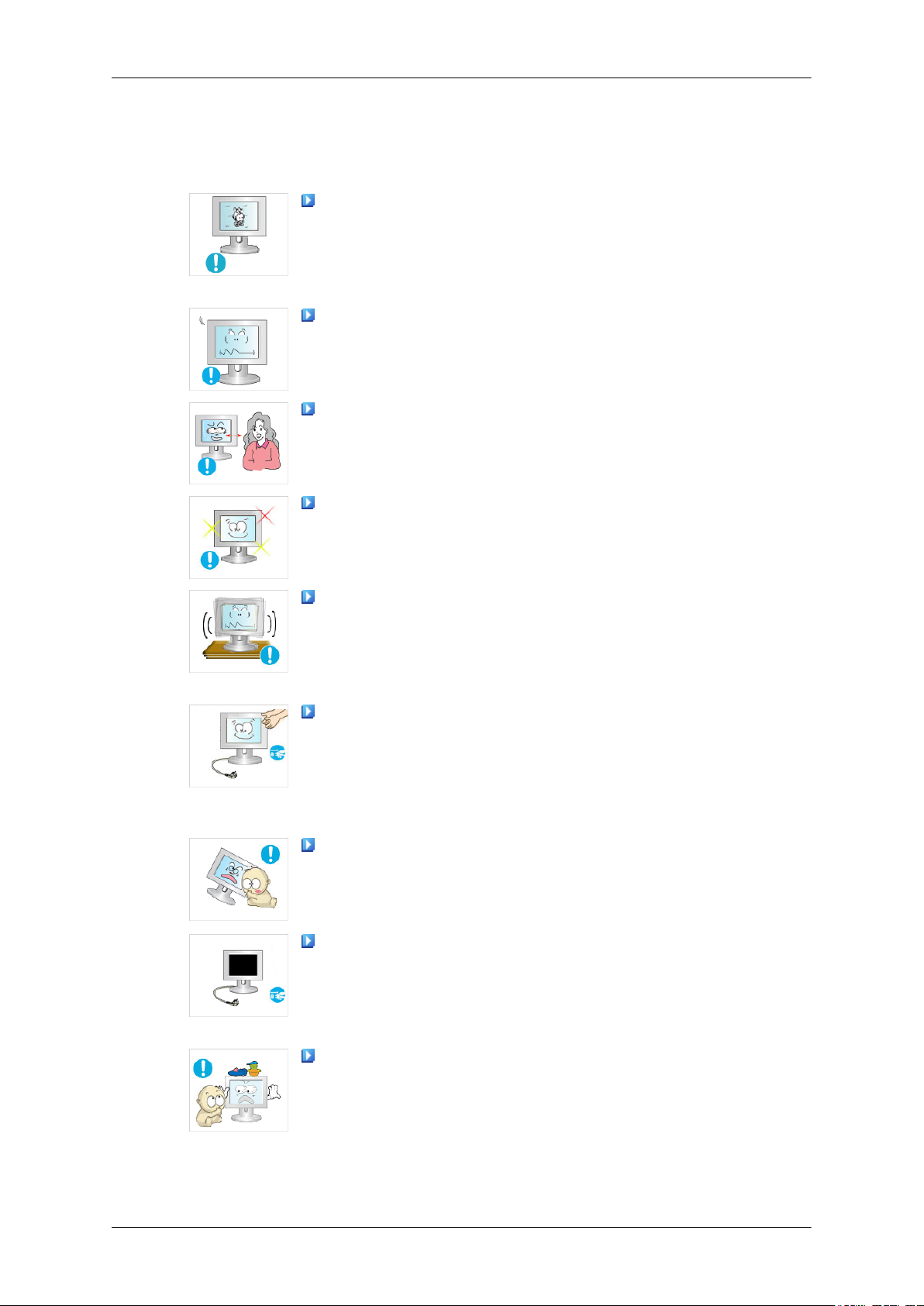
Istruzioni di sicurezza
• Il mancato rispetto di questa precauzione può essere causa di scosse
elettriche o incendio. Se una sostanza estranea o acqua penetra nel
prodotto, spegnere l'unità, scollegare la spina di alimentazione dalla
presa a parete e contattare un Centro di Assistenza autorizzato.
Quando si visualizza un'immagine statica per un lungo periodo di
tempo, possono apparire immagini residue o sfuocate.
• Se è necessario lasciare lo schermo incustodito e acceso per un lungo
periodo di tempo, attivare la modalità di risparmio energetico oppure
impostare un salvaschermo con immagini in movimento.
Regola la risoluzione e la frequenza a livelli ottimali per il modello.
• Una risoluzione non appropriata può causare una cattiva qualità
dell'immagine.
La visione continua del monitor mantenendosi in una posizione troppo
vicina allo schermo può causare danni alla vista.
Per evitare un affaticamente degli occhi, lasciare riposare la vista per
cinque minuti per ogni ora di visione del monitor.
Non installare il prodotto su una superfice instabile o irregolare o in
una posizione esposta a vibrazioni.
• La caduta del prodotto può causare danni all'unità o lesioni personali.
L'uso del prodotto in una posizione esposta a vibrazioni può ridurre
la durata dell'unità o causarne l'incendio.
In caso di spostamento del monitor, spegnerlo e scollegare il cavo di
alimentazione. Assicurarsi che i cavi, inclusi il cavo dell’antenna e i cavi
di collegamento ad altri dispositivi, siano scollegati prima di spostare il
monitor.
• Il mancato scollegamento dei cavi può danneggiare il prodotto e cau-
sare incendio o scosse elettriche.
Posizionare il prodotto fuori dalla portata dei bambini, poiché potrebbero provocare danni all'apparecchio.
• La caduta del prodotto può causare gravi lesioni personali, talvolta
fatali.
Se non si utilizza il prodotto per un lungo periodo di tempo, scollegarlo
dalla presa elettrica.
• In caso contrario, un isolamento danneggiato o un accumulo di spor-
cizia può causare una emissione di calore che può generare un
incendio.
Non appoggiare i giocattoli dei bambini o qualsiasi altro oggetto di
loro interesse sul monitor.
• I bambini potrebbero cercare di salire sopra il prodotto per prendere
un oggetto. Il prodotto potrebbe cadere, causando lesioni o addirittura
la morte.
6

Istruzioni di sicurezza
Quando si solleva o si sposta il monitor, non capovolgerlo se si sta
sostenendo solo il supporto.
• Il monitor potrebbe cadere, riportando danni o provocando lesioni
personali.
Corretta postura da adottare davanti al monitor
Cercare di mantenere una postura corretta davanti al
monitor.
• Tenere la schiena dritta.
• Tenere gli occhi a una distanza di 45 ~ 50 cm dal monitor. Per guardare lo schermo, il monitor deve essere
posizionato di fronte e gli occhi devono trovarsi a un’altezza leggermente superiore a esso.
• Inclinare il monitor verso l’alto di 10 ~ 20 gradi. Regolare l’altezza del monitor in modo che lo schermo si trovi
appena sotto il livello degli occhi.
• Regolare l’angolazione del monitor in modo da non
avere luce riflessa sullo schermo. Mantenere le braccia
perpendicolari agli avambracci.
• Mantenere il livello delle braccia in linea con i palmi.
• Mantenere l’angolazione dei gomiti perpendicolare.
• Mantenere l’angolazione delle ginocchia superiore a 90
gradi. I piedi devono essere a contatto con il pavimento.
Regolare la posizione delle braccia in modo che si trovino sotto il livello del cuore.
7
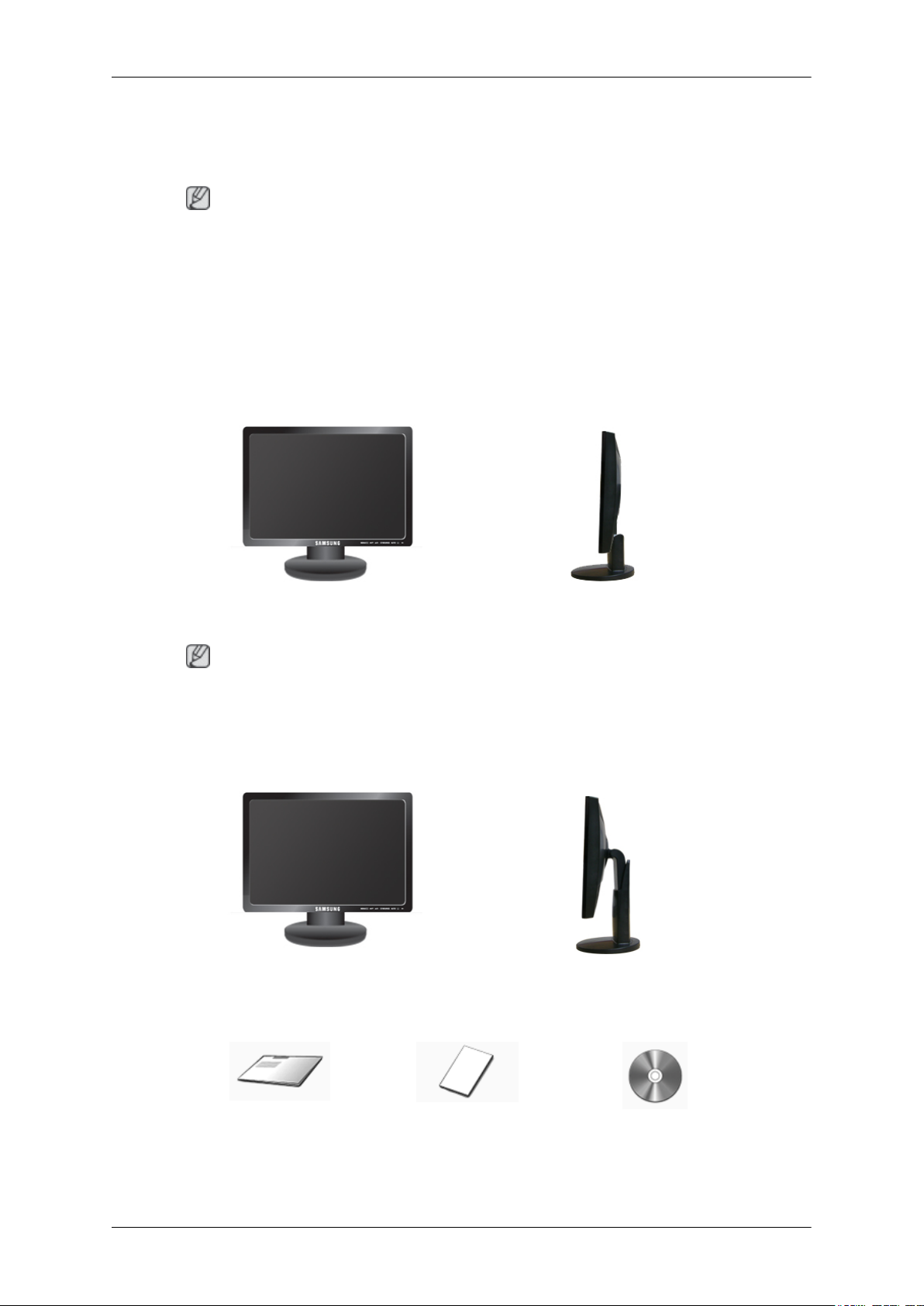
Introduzione
Contenuto della confezione
Nota
Verificare che i seguenti componenti siano presenti nell'imballaggio del monitor.
Se qualsiasi componente dovesse risultare mancante, contattare il rivenditore.
Contattare il rivenditore per acquistare eventuali accessori.
Disimballaggio
Tipo 1
Monitor e piedistallo semplice
Nota
Il programma MagicRotation non può essere fornito poiché il Piedistallo semplice non prevede la
funzione Rotazione.
Tipo 2
Monitor e piedistallo HAS
Manualistica
Guida di installazione rapida Garanzia
(non disponibile in tutti i pae-
si)
8
Guida dell'utente

Introduzione
Cavi
Cavo D-Sub Cavo di alimentazione
Altro
Panno per la pulizia
Nota
Fornito solo per prodotti neri lucidi come caratteristica del prodotto.
Il monitor
Impostazioni iniziali
Imposta la lingua mediante il tasto su e giù.
Il contenuto visualizzato scomparirà in 40 secondi.
Spegnere e riaccendere il dispositivo. Il contenuto verrà visualizzato nuovamente.
Può essere visualizzato un massimo di tre (3) volte. Regolare la risoluzione del PC prima di utilizzare
tutte le possibilità a disposizione.
Nota
La risoluzione visualizzata è la risoluzione ottimale per questo prodotto.
Regolare la risoluzione del PC in modo che sia uguale alla risoluzione ottimale di questo prodotto.
9

Lato anteriore
Introduzione
MENU tasto [MENU/ ]
Apre il menu a schermo ed esce dal menu Consente inoltre di uscire dal menu OSD
o di tornare al menu precedente.
Tasto utente[ ]
E' possibile personalizzare l'assegnazione del tasto Personalizzato a piacere.
Nota
E’ possibile configurare un tasto personalizzato per una determinata funzione medianteImpostazione > Tasto utente.
Tasto Luminosità [ ]
Se gli OSD non sono visibili a schermo, premere il pulsante per regolare la luminosità.
>> Fare clic qui per vedere una clip animata
Tasto di regolazione [ ]
Questi tasti consentono di regolare le voci di menu.
Tasto Conferma [ ]
Attiva le voci di menu evidenziate.
Tasto AUTO
Utilizzare questo tasto per la Regolazione auto.
>> Fare clic qui per vedere una clip animata
10

Lato posteriore
Nota
La configurazione sul retro del monitor può variare da un prodotto all'altro.
Introduzione
Tasto di accensione [ ]
Premere questo tasto per accendere e spegnere il monitor.
Indicatore di alimentazione
Durante il funzionamento normale, la spia è blu; lampeggia una volta quando
vengono salvate le regolazioni dell'utente sullo schermo.
Nota
Per ulteriori informazioni sulle funzioni di risparmio energetico, vedere Risparmio
energetico in questo manuale. Per risparmiare energia, SPEGNERE il monitor
quando non è in uso oppure quando lo si lascia inoperativo per un lungo periodo
di tempo.
Piedistallo semplice Piedistallo HAS
Porta POWER
Collegare il cavo di alimentazione del monitor alla porta POWER sul retro del monitor.
Porta RGB IN
Collegare il cavo D-sub alla porta RGB IN a 15-pin sul retro del monitor.
Blocco Kensington
Il blocco Kensington è un dispositivo usato per assicurare fisicamente il sistema
quando viene utilizzato in un luogo pubblico. (il dispositivo di blocco è in vendita
separatamente). Per informazioni sull'uso del dispositivo di blocco, contattare il rivenditore.
Nota
Per maggiori informazioni sui collegamenti dei cavi, vedere Collegamento dei cavi.
11

Introduzione
Anello di sostegno del cavo
• Fissare i cavi mediante l’anello di sostegno, come mostrato in figura.
12
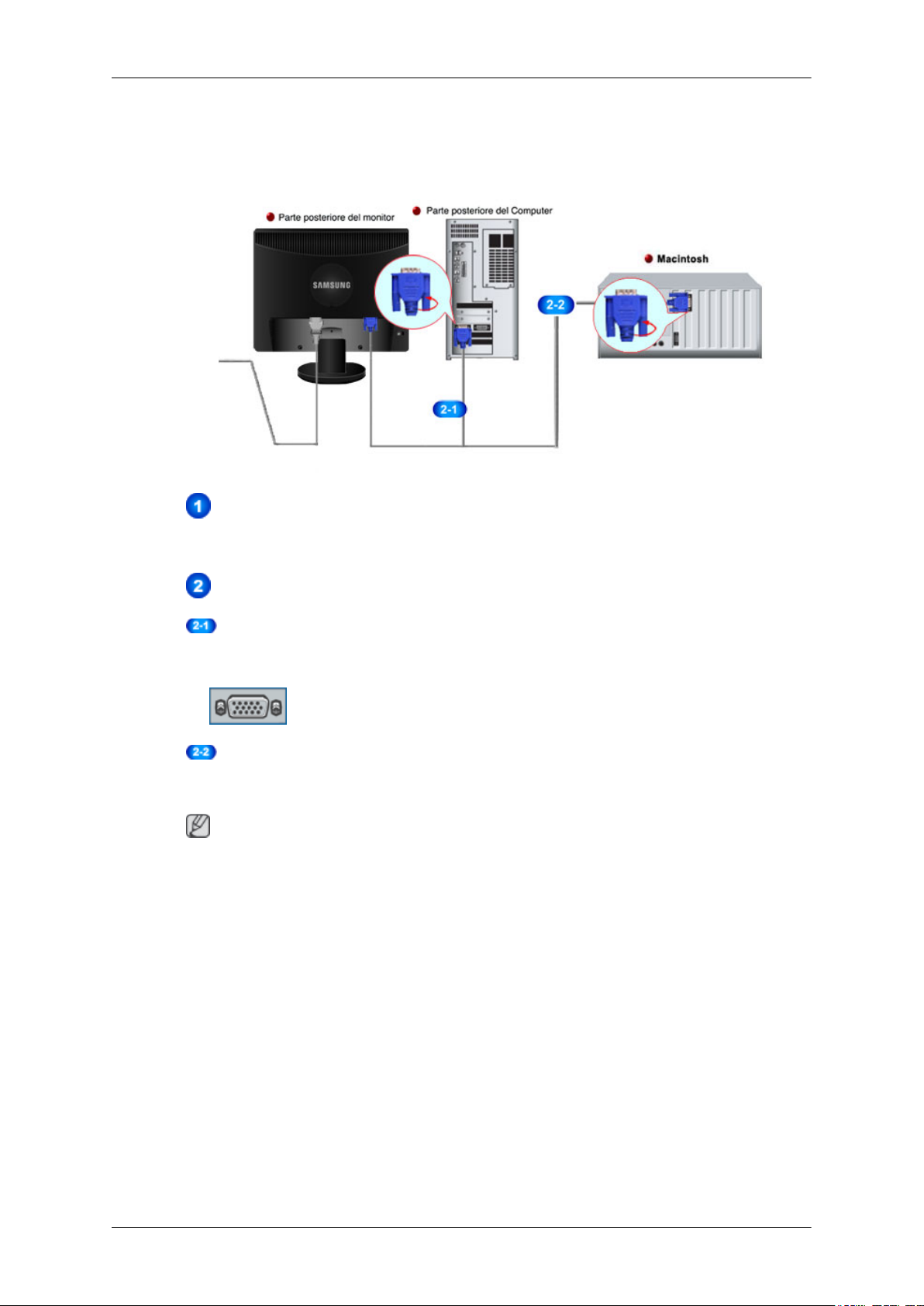
Collegamenti
Collegamento dei cavi
Collegare il cavo di alimentazione del monitor alla porta power sul retro del monitor.
Collegare il cavo di alimentazione del monitor alla presa più vicina.
Usare una connessione adeguata al computer.
Uso del connettore D-sub (Analogico) sulla scheda video.
• Collegare il cavo di segnale alla porta D-sub a 15-pin sul retro del monitor.
[RGB IN]
Collegamento a un Macintosh.
• Collegare il monitor al Macintosh utilizzando il cavo di connessione D-sub.
Nota
Quando il monitor e il computer sono collegati, è possibile attivarli e utilizzarli.
13

Uso del piedistallo
Montaggio del monitor
Piedistallo semplice Piedistallo HAS
Monitor e fondo
Collegamenti
Piedistallo HAS
Inserimento della base
Questo monitor accetta predisposizioni di montaggio di tipo VESA da 75 mm x 75 mm.
A. Fermo piedistallo
14

Collegamenti
Piedistallo semplice Piedistallo HAS
A. Monitor
B. Piastra di montaggio (venduta separatamente)
1. Spegnere il monitor e scollegare il cavo di alimentazione.
2. Capovolgere il monitor LCD a faccia in giù su una superficie piana facendo attenzione a proteggere lo schermo con un cuscino.
3. Rimuovere le due viti, quindi separare il piedistallo dal monitor LCD.
4. Allineare la piastra di interfaccia ai fori della piastra di fissaggio sul coperchio posteriore e fissarla
con le quattro viti in dotazione insieme al braccio di supporto, alla staffa a parete o all'eventuale
altra base fornita.
• Non utilizzare viti più lunghe di quelle previste poiché potrebbero danneggiare
l'interno del monitor.
• Per il montaggio a parete non conforme allo standard VESA, la lunghezza delle
viti può essere diversa secondo le esigenze specifiche.
• Non utilizzare viti non conformi allo standard VESA.
Non serrare le viti con eccessiva forza poiché ciò potrebbe danneggiare il prodotto
o causarne la caduta provocando serie lesioni personali.
Samsung non può essere ritenuta responsabile per tali incidenti.
• Samsung non può essere ritenuta responsabile per qualsiasi danno a cose o persone nel caso in cui venga utilizzato un sistema di montaggio a parete diverso
dallo standard VESA o se il consumatore non dovesse attenersi alle istruzioni di
installazione fornite insieme al prodotto.
• Per montare il prodotto a parete, è necessario acquistare l'apposito kit di montaggio che permette il posizionamento del monitor a circa 10 cm dalla parete.
• Per maggiori informazioni contattare il Centro di Assistenza Samsung. Samsung
Electronics non è reponsabile per eventuali danni a cose o persone in caso di uso
di un piedistallo diverso da quelli previsti.
• Si prega di utilizzare il sistema di fissaggio a parete secondo gli standard internazionali.
15

Uso del software
Driver del monitor
Nota
Alla richiesta da parte del sistema operativo di fornire il driver del monitor, inserire
il CD-ROM accluso a questo monitor. L'installazione del driver differisce da un sistema operativo all'altro. Seguire le istruzioni relative al sistema operativo utilizzato.
Preparare un disco vergine e scaricare il file del driver dal sito Internet qui indicato.
Sito Internet:
http://www.samsung.com/ (Internazionale)
Installazione del Driver del monitor (Automatica)
1. Inserire il CD nell'unità CD-ROM.
2. Fare clic su "Windows".
3. Scegliere il modello di monitor dall'elenco, quindi fare clic su "OK".
4. Se viene visualizzata la seguente finestra di dialogo, fare clic su "Continue Anyway (Continuare?)". Quindi fare clic su "OK" (Sistema Operativo Microsoft® Windows® XP/2000).
16

Uso del software
Nota
Questo driver del monitor è in via di certificazione per il logo MS, e la sua installazione non
provoca danni al sistema in uso.
Una volta certificato, il driver verrà reso disponibile sulla homepage del sito Samsung dedicata
al monitor.
http://www.samsung.com/
Installazione del Driver del monitor (Manuale)
Sistema Operativo Microsoft® Windows Vista™
1. Inserire il CD di installazione manuale nell’unità CD-ROM.
2.
Fare clic su
and Personalization (Aspetto e personalizzazione)".
3. Fare clic su "Personalization (Personalizzazione)" quindi su "Display Settings (Impostazioni
schermo)".
(Start) quindi su "Pannello di controllo". Quindi, fare doppio clic su "Appearance
4. Fare clic su "Advanced Settings... (Impostazioni avanzate…)".
17

Uso del software
5. Fare clic su "Properties (Proprietà)" nella scheda "Monitor". Se il pulsante "Properties (Proprietà)"
è disattivato, significa che la configurazione del monitor è completa. Il monitor può essere utilizzato così com’è.
Se viene visualizzato il messaggio “Windows needs... (Per continuare è necessario…)” come
mostrato nella figura sottostante, fare clic su "Continue (Continua)".
Nota
Questo driver del monitor è in via di certificazione per il logo MS, e la sua installazione non
provoca danni al sistema in uso.
Una volta certificato, il driver verrà reso disponibile sulla homepage del sito Samsung dedicata
al monitor.
6. Fare clic su "Update Driver... (Aggiorna driver...)" nella scheda "Driver".
7. Spuntare la casella di controllo "Browse my computer for driver software (Cerca il software del
driver nel computer)" e fare clic su Let me pick from a list of device drivers on my computer
(Scegli manualmente da un elenco di driver di dispositivo nel computer)".
18

Uso del software
8. Fare clic su "Have Disk... (Disco driver...)" e selezionare la cartella (per esempio, D:\Drive) in
cui è situato il file di impostazione del driver, e fare clic su "OK".
9. Selezionare il modello che corrisponde al proprio monitor dall’elenco disponibile, e fare clic su
"Next (Avanti)".
10. Fare clic su "Close (Chiudi)" → "Close (Chiudi)" → "OK" → "OK" nelle schermate successive.
19

Uso del software
Sistema Operativo Microsoft® Windows® XP
1. Inserire il CD nell'unità CD-ROM.
2. Fare clic su "Start" → "Control Panel (Pannello di controllo)" quindi sull'icona "Appearance and
Themes (Aspetto e temi)".
3. Fare clic sull'icona "Display (Schermo)" e selezionare la scheda "Settings (Impostazioni)" quindi
su "Advanced... (Avanzate...)".
4. Fare clic su "Properties (Proprietà)" nella scheda "Monitor" e selezionare "Driver".
20

Uso del software
5. Fare clic su "Update Driver... (Aggiorna driver...)" e selezionare "Install from a list or... (Installa
da un elenco o...)" quindi fare clic su "Next (Avanti)".
6. Selezionare "Don't search, I will... (Non effettuare la ricerca. La scelta...)" quindi fare clic su
"Next (Avanti)" e poi su "Have disk (Disco driver)".
7. Fare clic su "Browse (Sfoglia)", scegliere A:(D:\Driver), selezionare dall'elenco il modello del
monitor in uso e fare clic su "Next (Avanti)".
8. Se viene visualizzata la seguente finestra di dialogo, fare clic su "Continue Anyway (Continuare?)". Fare clic su "OK".
21

Uso del software
Nota
Questo driver del monitor è in via di certificazione per il logo MS, e la sua installazione non
provoca danni al sistema in uso.
Una volta certificato, il driver verrà reso disponibile sulla homepage del sito Samsung dedicata
al monitor.
http://www.samsung.com/
9. Fare clic su "Close (Chiudi)" quindi su "OK".
10. L'installazione del driver del monitor è terminata.
Sistema Operativo Microsoft® Windows® 2000
Quando sul monitor viene visualizzato il messaggio "Digital Signature Not Found (Firma digitale non
trovata)", seguire la procedura sottostante.
1. Scegliere "OK" nella finestra "Insert disk (Inserire il disco)".
2. Fare clic su "Browse (Sfoglia(" nella finestra "File Needed (File necessario)".
3. Selezionare A:(D:\Driver) quindi fare clic su "Open (Apri)" e poi su "OK".
Come eseguire l'installazione
1. Fare clic su "Start", "Setting (Impostazioni)", "Control Panel (Pannello di controllo)".
22

Uso del software
2. Fare doppio clic sull’icona "Display (Schermo)".
3. Selezionare la scheda "Settings (Impostazioni)" e fare clic su "Advanced Properties (Proprietà
avanzate)".
4. Selezionare "Monitor".
Caso 1: Se il tasto "Properties (Proprietà)" non è attivo, significa che il monitor è correttamente
configurato. Interrompere l'installazione
Caso 2: Se il tasto "Properties (Proprietà)" è attivo, fare clic su "Properties (Proprietà)" e seguire
i passaggi successivi.
5. Fare clic su "Driver", quindi su "Update Driver... (Aggiorna driver...)" e poi su "Next (Avanti)".
6. Selezionare "Display a list of the known drivers for this device so that I can choose a specific
driver (Visualizza un elenco dei driver noti per questa periferica, per consentire di scegliere un
driver specifico)" quindi fare clic su "Next (Avanti)" e poi su "Have disk (Disco driver)".
7. Fare clic su "Browse (Sfoglia)" quindi selezionare A:(D:\Driver).
8. Fare clic su "Open (Apri)" quindi su "OK".
9. Selezionare il modello del monitor e fare clic su "Next (Avanti)" quindi di nuovo su "Next
(Avanti)".
10. Fare clic su "Finish (Fine)" e su Close (Chiudi)".
Se viene visualizzato il messaggio "Digital Signature Not Found (Firma digitale non trovata)"
fare clic su "Yes (Sì)". Fare clic su "Finish (Fine)" e su Close (Chiudi)".
Sistema Operativo Microsoft® Windows® Millenium
1. Fare clic su "Start", "Setting (Impostazioni)", "Control Panel (Pannello di controllo)".
2. Fare doppio clic sull’icona "Display (Schermo)".
3. Selezionare la scheda "Settings (Impostazioni)" e fare clic su "Advanced Properties (Proprietà
avanzate)".
4. Selezionare la scheda "Monitor".
5. Fare clic su "Change (Cambia)" nell’area "Monitor Type (Tipo di schermo)".
6. Selezionare "Specify the location of the driver (Specificare il percorso del driver)".
7. Selezionare "Display a list of all the driver in a specific location... (Visualizza un elenco dei driver
disponibili)" quindi fare clic su "Next (Avanti)".
8. Fare clic su "Have Disk (Disco driver)".
9. Specificare A:\(D:\driver) quindi fare clic su "OK".
10. Selezionare "Show all devices (Mostra tutte le periferiche)" e scegliere il monitor che corrisponde
a quello collegato al proprio computer, quindi fare clic su "OK".
11. Continuare scegliendo "Close (Chiudi)" e fare clic su "OK" finché si chiude la finestra di dialogo
Proprietà dello schermo.
Sistema Operativo Microsoft® Windows® NT
23

Uso del software
1. Fare clic su "Start", "Settings (Impostazioni)", "Control Panel (Pannello di controllo)", quindi
fare doppio clic sull'icona "Display (Schermo)".
2. Nella finestra Display Registration Information (Informazioni registrazione schermo), fare clic
sulla scheda Impostazioni quindi su "All Display Modes (Tutte le modalità di visualizzazione)".
3. Selezionare una modalità da usare (Risoluzione, Numero di colori e Vertical frequency (Frequenza verticale)) quindi fare clic su "OK".
4. Fare clic su "Apply (Applica)" se lo schermo funziona correttamente dopo aver fatto clic su "Test".
Se lo schermo risulta disturbato, scegliere una modalità diversa (risoluzione, colori o frequenza
inferiori).
Nota
Se in All Display Modes (Tutte le modalità di visualizzazione) non appare alcuna modalità, selezionare
la risoluzione e la vertical frequency (frequenza verticale) facendo riferimento a quanto indicato in
Preset Timing Modes (Modalità di timing predefinite) della guida dell'utente.
Linux Sistema Operativo
Per eseguire X-Window, è necessario usare il file X86Config, che è un tipo di file per l'impostazione
di sistema.
1. Pemere "Enter (Invio)" nella prima e nella seconda schermata dopo l'esecuzione del file X86Config.
2. Nella terza schermata è possibile impostare il mouse.
3. Impostare un mouse per il computer in uso.
4. Nella schermata successiva è possibile impostare una tastiera.
5. Impostare una tastiera per il computer in uso.
6. Nella schermata successiva è possibile impostare il monitor.
7. Innanzitutto, impostare la frequenza orizzontale del monitor in uso. (E' possibile inserire direttamente la frequenza.)
8. Impostare una vertical frequency (frequenza verticale) del monitor in uso. (E' possibile inserire
direttamente la frequenza.)
9. Digitare il modello del monitor. Questa informazione non influenzerà l'esecuzione corrente di XWindow.
10. La procedura di impostazione del monitor è stata completata. Una volta completata l'impostazione
dell'hardware eseguire X-Window.
24

Natural Color
Programma Natural Color
Uso del software
Uno dei recenti problemi che gli utenti riscontrano durante l'uso di un PC consiste nel fatto che i colori
delle immagini stampate con una stampante o digitalizzate con uno scanner o una fotocamera digitale
non sono uguali a quelli visualizzati a schermo. Il software Natural Color risolve questo problema. Si
tratta di un sistema di gestione del colore sviluppato da Samsung Electronics in collaborazione con
Korea Electronics & Telecommunications Research Institute (ETRI). Questo sistema è disponibile
solo per i monitor Samsung, e consente di vedere le immagini visualizzate a schermo con le stesse
tonalità di colore delle immagini digitalizzate o stampate. Per ulteriori informazioni, consultare la
Guida in linea (F1) disponibile nel programma software.
Come installare il software Natural Color
Inserire il CD incluso nella confezione del monitor Samsung nell’unità CD-ROM. Viene visualizzata
la schermata di avvio del programma Natural Color. Fare clic su Natural Color nella schermata inziale
per installare il software Natural Color.
Per installare il programma manualmente, inserire il CD incluso nella confezione del monitor Samsung
nell’unità CD-ROM, fare clic su [Start] di Windows e selezionare [Run... (Esegui...)]. Digitare D:\color
\NCProSetup.exe e premere [Enter (Invio)]. (Se l’unità in cui è stato inserito il CD non è D:\, digitare
l’unità appropriata.)
Come rimuovere il software Natural Color
Selezionare "Setting/Control Panel (Impostazioni/Pannello di controllo) nel menu "Start", quindi fare
doppio clic su "Add/Delete a program (Aggiungi/Rimuovi programmi)". Selezionare Natural Color
dall’elenco, quindi fare clic sul tasto "Add/Delete (Aggiungi/Rimuovi)".
MagicTune™
25

Installazione
1. Inserire il CD nell'unità CD-ROM.
2. Fare clic sul file di installazione di MagicTune™.
3. Fare clic sulla lingua di installazione e fare clic su "Next (Avanti)".
4. Quando viene visualizzata la finestra Installation Shield Wizard (Installazione guidata), fare clic
5. Selezionare "I agree to the terms of the license agreement (Accetto i termini della licenza)" per
6. Scegliere la cartella di installazione del programma MagicTune™.
7. Fare clic su “Install (Installa)".
Uso del software
Nota
Se la finestra a comparsa per l'installazione del software non viene visualizzata, procedere con
l'installazione usando il file eseguibile MagicTune contenuto nel CD.
su "Next (Avanti)".
accettare i termini di utilizzo.
8. Viene visualizzata la finestra "Installation Status (Stato installazione)".
9. Fare clic su "Finish (Fine)".
10. Una volta completata l'installazione, sul desktop verrà visualizzata l'icona eseguibile MagicTune™. Fare doppio clic sull'icona per avviare il programma.
L'icona eseguibile MagicTune™ potrebbe non comparire in base alle specifiche del computer o del monitor. In questo caso, premere il tasto F5.
Problemi di installazione
L'installazione di MagicTune™ può essere influenzata da fattori quali la scheda video, la scheda madre
e l'ambiente di rete.
Requisiti di sistema
OS
• Windows 2000
• Windows XP Home Edition
• Windows XP Professional
• Windows Vista™
Si raccomanda di utilizzare MagicTune™ con Windows® 2000 o versioni successive.
Hardware
• 32 MB di memoria o superiore
• 60 MB di spazio libero su disco o superiore
Per maggiori informazioni, visitare il sito web MagicTune™.
26

Disinstallazione
Per disinstallare il software MagicTune™, fare clic su "Add or Remove Programs (Installazione applicazioni) dal Pannello di controllo di Windows®.
Per rimuovere MagicTune™ seguire questa procedura.
1. Fare clic su [Task Tray (Barra delle applicazioni)] → [Start] → [Settings (Impostazioni)], quindi
selezionare [Control Panel (Pannello di controllo)]. Con il sistema operativo Windows® XP, selezionare [Control Panel (Pannello di controllo)] nel menu [Start].
2. Fare clic sull'icona "Add or Remove Programs (Installazione applicazioni)" nel "Control Panel
(Pannello di controllo)".
3. Nella schermata "Add or Remove Programs (Installazione applicazioni)" scorrere fino a trovare
"MagicTune™." Fare clic per evidenziarlo.
4. Fare clic sul pulsante "Change/Remove (Cambia/Rimuovi)" per rimuovere il programma.
5. Fare clic su "Yes (Sì)" per avviare la procedura di disinstallazione.
6. Attendere fino a quando viene visualizzata la finestra di dialogo "Uninstall Complete (Disinstallazione completata)" al termine dell'operazione.
Uso del software
Nota
Per assistenza, FAQ (domande e risposte) e aggiornamenti sul software MagicTune™, visitare il sito
web MagicTune™.
MagicRotation
Installazione
1. Inserire il CD nell'unità CD-ROM.
2. Fare clic sul file di installazione di MagicRotation.
Nota
Se la finestra a comparsa per l'installazione del software non viene visualizzata, procedere con
l'installazione usando il file eseguibile MagicTune contenuto nel CD.
3. Fare clic sulla lingua di installazione e fare clic su "Next (Avanti)".
27

Uso del software
4. Quando viene visualizzata la finestra Installation Shield Wizard (Installazione guidata), fare clic
su "Next (Avanti)".
5. Selezionare "I agree to the terms of the license agreement (Accetto i termini della licenza)" per
accettare i termini di utilizzo.
6. Scegliere la cartella di installazione del programma MagicRotation.
7. Fare clic su “Install (Installa)".
8. Viene visualizzata la finestra "Setup Status (Stato installazione)".
9. Fare clic su "Finish (Fine)".
Per un corretto funzionamento di MagicRotation è necessario riavviare il sistema.
10. Una volta completata l'installazione, sul desktop verrà visualizzata l'icona eseguibile MagicRotation.
Problemi di installazione
L'installazione di MagicRotation può essere influenzata da fattori quali la scheda video, la scheda
madre e l'ambiente di rete.
Limitazione
1. Perché MagicRotation funzioni correttamente è necessario caricare il driver del video.
Il driver del video caricato deve essere l'ultima versione fornita dal produttore.
2. Se alcune applicazioni quali Windows Media Player, Real Player, ecc non visualizzano correttamente i filmati in rotazioni di 90, 180 e 270 fare quanto segue:
• Chiudere l'applicazione.
• Selezionare l'Orientamento (90, 180, 270) desiderato per vedere l'applicazione.
• Riavviare l'applicazione.
Nella maggior parte dei casi ciò risolve il problema.
3. Le applicazioni che usano OpenGL e DirectDraw (disegno 3D) non funzioneranno secondo la
modalità di orientamento impostata (90, 180, 270).
e.g. i giochi 3D
4. Le applicazioni basate su DOS che usano OpenGL e DirectDraw (disegno 3D) non funzioneranno
secondo la modalità di orientamento selezionata (90, 180, 270).
5. La modalità Dual non è supportata in Windows®‚ 98, ME, NT 4.0.
6. MagicRotation non fornisce un supporto per la modalità di 24 bit per pixel (Profondità Bit/Qualità
colore).
7. In caso di sostituzione della scheda grafica si raccomanda di disinstallare il software MagicRotation prima di eseguire l'operazione.
28

Requisiti di sistema
OS
• Windows 98 SE
• Windows ME
• Windows NT 4.0
• Windows 2000
• Windows XP Home Edition
• Windows XP Professional
• Windows Vista™
Hardware
• 128 MB di memoria o superiore (raccomandato)
Uso del software
• 25 MB di spazio libero su disco o superiore
Service Pack
• Si raccomanda di installare nel sistema il più recente Service Pack.
• Per Windows®‚ NT 4.0 si raccomanda di installare Internet Explorer 5.0 e superiore con il com-
ponente Active Desktop.
Per maggiori informazioni, visitare il sito web MagicRotation.
Windows®‚ è un marchio registrato di Microsoft Corporation,Inc.
Disinstallazione
Per disinstallare il software MagicRotation, fare clic su "Add or Remove Programs (Installazione
applicazioni) dal Pannello di controllo di Windows®.
Per rimuovere MagicRotation seguire questa procedura.
1. Fare clic su [Task Tray (Barra delle applicazioni)] → [Start] → [Settings (Impostazioni)], quindi
selezionare [Control Panel (Pannello di controllo)]. Con il sistema operativo Windows® XP, selezionare [Control Panel (Pannello di controllo)] nel menu [Start].
2. Fare clic sull'icona "Add or Remove Programs (Installazione applicazioni)" nel "Control Panel
(Pannello di controllo)".
3. Nella schermata "Add or Remove Programs (Installazione applicazioni)" scorrere fino a trovare
"MagicRotation." Fare clic per evidenziarlo.
4. Fare clic sul pulsante "Change/Remove (Cambia/Rimuovi)" per rimuovere il programma.
5. Fare clic su "Yes (Sì)" per avviare la procedura di disinstallazione.
6. Attendere fino a quando viene visualizzata la finestra di dialogo "Uninstall Complete (Disinstallazione completata)" al termine dell'operazione.
7. Dopo la disinstallazione, riavviare il sistema per completare l'operazione.
29

Uso del software
Nota
Per assistenza, FAQ (domande e risposte) e aggiornamenti sul software MagicRotation, visitare il sito
web MagicRotation.
Windows®‚ è un marchio registrato di Microsoft Corporation, Inc
30

Regolazione del monitor
Funzioni dirette
AUTO
Premendo il tasto 'AUTO' comparirà la schermata Regolazione auto come mostrato nella videata animata al centro.
Regolazione auto consente al monitor di adattarsi automaticamente al segnale Analog in ingresso. Il
valori Fine, Grossa e Position vengono regolati automaticamente.
(Disponibile solo in modalità Analogico)
Per rendere più precisa la funzione di regolazione automatica, eseguire la funzione 'AUTO' mentre
AUTO PATTERN è attivo.
Se Regolazione auto non funziona correttamente, premere nuovamente il tasto 'AUTO' per regolare
l'immagine con più precisione.
Se si modifica la risoluzione nel pannello di controllo, la funzione Auto verrà eseguita automati-
camente.
Blocco e sblocco OSD
Quando si preme il tasto AUTO dopo aver bloccato gli OSD
31

Regolazione del monitor
Quando si preme il tasto MENU dopo aver bloccato gli OSD
Questa funzione blocca gli OSD in modo da mantenere lo stato corrente e impedire ad altri di modificare
le impostazioni correnti.
Blocco: Tenere premuto il tasto MENU per cinque (5) secondi per attivare la funzione di blocco
modifiche OSD.
Sblocco: Tenere premuto il tasto MENU per cinque (5) secondi per disattivare la funzione di blocco
modifiche OSD.
32

Nota
Anche se la funzione di blocco della regolazione dell'OSD è attiva, è ancora possibile regolare la
luminosità, il contrasto e il Tasto utente ( ) utilizzando il tasto Direct.
Tasto utente
Regolazione del monitor
E' possibile personalizzare l'assegnazione del tasto Personalizzato a piacere.
Per vedere la schermata operativa visualizzata alla pressione del tasto [ ] una volta configurato il
tasto personalizzato per una funzione, fare clic sul nome di ogni funzione.
(MagicBright - MagicColor - Effetto colore)
Nota
E’ possibile configurare un tasto personalizzato per una determinata funzione medianteImpostazione > Tasto utente.
33

Luminosità
Regolazione del monitor
Se gli OSD non sono visibili a schermo, premere il tasto Luminosità ( ) per regolare la luminosità.
Funzione OSD
Immagine
Luminosità
(Non disponibile in modalità MagicBright di Contrasto Dinamico.)
Immagine Luminosità Contrasto MagicBright
Colore MagicColor Toni colore Controllo
Colore
Imagine Grossa Fine Nitidezza H-Position V-Position
OSD Lingua H-Position V-Position Trasparenza Visual ora
Impostazione
Informazioni
Reset Tasto utente Timer speg-
nim.
Effetto colore
Gamma
34

Regolazione del monitor
E’ possibile utilizzare i menu a video per regolare la luminosità in base alle preferenze dell'utente.
MENU →
Contrasto
(Non disponibile in modalità MagicBright di Contrasto Dinamico.)
→ → , → MENU
E’ possibile utilizzare i menu a video per regolare il contrasto in base alle preferenze dell'utente.
( In modalità MagicColor non sono disponibili le opzioni Pieno e Intelligente. )
MENU → → , → → , → MENU
35

MagicBright
Regolazione del monitor
Premere il tasto per scorrere le modalità preconfigurate disponibili.
MagicBright è una nuova funzione che offre un ambiente di visualizzazione ottimale in base al tipo
di immagine che si sta guardando. Attualmente sono disponibili sette diverse modalità: Personaliz-
zato, Testo, Internet, Giochi, Sport, Film e Contrasto Dinamico. Ogni modalità ha il proprio valore
di luminosità predefinito. È possibile selezionare una delle sette modalità semplicemente premendo il
tasto Tasto utente.
• Personalizzato
Sebbene i valori siano stati accuratamente scelti dai nostri ingegneri, tali impostazioni potrebbero
non risultare confortevoli per le preferenze dell'utente.
In questo caso, regolare la luminosità e il contrasto utilizzando il menu OSD.
• Testo
Per documenti o testi complessi.
• Internet
Per lavorare con un insieme di immagini di testo e grafiche.
• Giochi
Per guardare immagini in movimento, come per esempio quelle di un videogioco.
• Sport
Per guardare immagini in movimento, come per esempio quelle di un evento sportivo.
• Film
Per guardare immagini in movimento, come per esempio quelle di un DVD o un Video CD.
36

• Contrasto Dinamico
MENU → → , → → , → MENU
Colore
(Non disponibile in modalità MagicBright di Contrasto Dinamico.)
MagicColor
Regolazione del monitor
Contrasto Dinamico rileva automaticamente la distribuzione del segnle visivo di ingresso per
creare un contrasto ottimale.
MagicColor
visualizzare i colori naturali in modo più nitido senza influenzare la qualità delle immagini stesse.
• Off - Torna alla modalità originale.
• Demo - La schermata compare sulla destra prima dell'applicazione della funzione MagicColor e
sulla sinistra dopo l'attivazione di MagicColor.
• Pieno - Non solo visualizza colori naturali più vividi, ma visualizza anche una colorazione dell'in-
carnato più naturale.
• Intelligente - Visualizza i colori naturali più vividi con più nitidezza.
MENU → , → → → , → MENU
è una nuova tecnologia sviluppata da Samsung per migliorare le immagini digitali e
37

Toni colore
Regolazione del monitor
Il tono del colore può essere modificato e si può selezionare una delle quattro modalità.
• Freddo - Rende più freddi i bianchi.
• Normale - Mantiene il livello dei bianchi.
• Caldo - Rendo più caldi i bianchi.
• Personalizzato - Selezionare questa modalità per regolare l'immagine secondo le proprie prefer-
enze.
( In modalità MagicColor non sono disponibili le opzioni Pieno e Intelligente. )
MENU → , → → , → → , → MENU
38

Controllo Colore
Regolazione del monitor
Regola singolarmente il bilanciamento dei colori Rosso, Verde e Blu.
( In modalità MagicColor non sono disponibili le opzioni Pieno e Intelligente. )
MENU → , → → , → → , → → , → MENU
Effetto colore
E' possibile cambiare l'aspetto generale cambiando i colori dello schermo.
( In modalità MagicColor non sono disponibili le opzioni Pieno e Intelligente. )
39

Regolazione del monitor
Gamma
• Off • Scala dei
grigi
• Off - Questo valore applica un colore acromatico allo schermo per regolare gli effetti.
• Scala dei grigi - vengono visualizzati i colori preimpostati bianco e nero.
• Verde - Questo valore applica un effetto di colore verde a uno schermo bianco e nero.
• Acqua - Questo valore applica un effetto di colore verde acqua a uno schermo bianco e nero.
• Seppia - Questo valore applica un effetto di colore seppia a uno schermo bianco e nero.
MENU → , → → , → → , → MENU
• Verde • Acqua • Seppia
Gamma La correzione gamma modifica la luminanza dei colori utilizzando la luminanza intermedia.
• Modalità1 • Modalità2 • Modalità3
MENU → , → → , → → , → MENU
40

Immagine
Grossa
Regolazione del monitor
Elimina i disturbi come per es. le strisce verticali.
La regolazione Grossa può spostare l'area dell'immagine a schermo. Per riposizionarla al centro, utilizzare il menu per il controllo orizzontale.
(Disponibile solo in modalità Analogico)
MENU → , → → → , → MENU
41

Fine
Regolazione del monitor
Nitidezza
Elimina i disturbi come per es. le strisce orizzontali.
Se il disturbo persiste anche dopo la sintonizzazione Fine, ripeterla dopo aver regolato la frequenza
(velocità di clock).
(Disponibile solo in modalità Analogico)
MENU → , → → , → → , → MENU
42

Modifica la nitidezza dell’immagine.
( In modalità MagicColor non sono disponibili le opzioni Pieno e Intelligente. )
MENU → , → → , → → , → MENU
H-Position
Regolazione del monitor
Modifica la posizione orizzontale dell'intera visualizzazione del monitor.
(Disponibile solo in modalità Analogico)
MENU →
, → → , → → , → MENU
43

V-Position
Regolazione del monitor
OSD
Lingua
Modifica la verticale dell'intera visualizzazione del monitor.
(Disponibile solo in modalità Analogico)
MENU →
, → → , → → , → MENU
E' possibile selezionare una lingua tra le nove disponibili.
44

Regolazione del monitor
Nota
La lingua selezionata riguarda solo la lingua del menu OSD. Non modifica in alcun modo l'impostazione del computer.
MENU →
H-Position
, → → → , → MENU
E' possibile modificare la posizione orizzontale del menu OSD sul monitor.
MENU →
, → → , → → , → MENU
45

V-Position
Regolazione del monitor
E' possibile modificare la posizione verticale del menu OSD sul monitor.
MENU → , → → , → → , → MENU
Trasparenza
Modificare la trasparenza dello sfondo dell'OSD.
• Off • On
MENU → , → → , → → , → MENU
46

Visual ora
Regolazione del monitor
Il menu viene disattivato automaticamente se non vengono effettuate regolazioni per un certo periodo
di tempo.
E' possibile impostare il periodo di tempo che deve trascorrere prima che il menu venga disattivato.
• 5 sec • 10 sec • 20 sec • 200 sec
MENU → , → → , → → , → MENU
47

Impostazione
Reset
Regolazione del monitor
Ripristina i valori preimpostati del prodotto.
• NO • Sì
MENU → , → → , → → MENU
Tasto utente
48

E' possibile specificare una funzione da attivare alla pressione del tasto Tasto utente ( ).
MENU → , → → , → → , →MENU
Timer spegnim.
Regolazione del monitor
Il monitor si spegnerà automaticamente all'ora specificata.
• Off • On
MENU → , → → , → → , → → , → MENU
49

Informazioni
Regolazione del monitor
Mostra una modalità di visualizzazione della sorgente video nella schermata OSD.
MENU → , →MENU
50

Risoluzione dei problemi
Verifica funzione test automatico
Nota
Lo schermo dispone di una funzione di test automatico che consente di controllare se lo schermo
funziona correttamente.
Verifica funzione test automatico
1. Accendere sia il computer sia il monitor.
2. Scollegare il cavo video dal retro del computer.
3. Accendere il monitor.
Se il monitor funziona correttamente, nell'immagine sottostante viene visualizzata una casella.
Questa casella appare se il cavo video risulta scollegato o danneggiato durante il normale funzionamento del monitor.
4. Spegnere lo schermo e ricollegare il cavo video; quindi, accendere il computer e lo schermo.
Se dopo questa procedura sullo schermo non appare ancora nulla, verificare il controller del video e il
computer; lo schermo funziona correttamente.
Messaggio di avvertenza
Se qualcosa non dovesse funzionare correttamente nel segnale di ingresso, sullo schermo comparirà
un messaggio oppure lo schermo diventerà nero, nonostante il LED dell'indicatore di accensione sia
acceso. Il messaggio può indicare che il monitor è fuori dalla gamma di scansione o che è necessario
verificare il cavo di segnale.
Ambiente
Il luogo e la posizione del monitor può influenzare la qualità di visione così come altre caratteristiche
del monitor.
Nel caso vi siano degli altoparlanti sub woofer nei pressi del monitor, scollegare e spostare il woofer
in un altro ambiente.
Spostare qualsiasi dispositivo elettronico quali radio, ventole, orologi e telefoni che si trovino nel raggio
di un metro dal monitor.
Suggerimenti utili
Lo schermo ricrea i segnali video ricevuti dal computer. Perciò, se il computer o la scheda video non
funzionano in modo adeguato, il display LCD potrebbe visualizzare una schermata vuota, avere colori
51

poco intensi, presentare disturbi, non supportare la modalità video, ecc… In questo caso, verificare
per prima cosa l’origine del problema, quindi contattare il Centro assistenza o il proprio rivenditore.
Giudicare le condizioni operative del monitor
Se sullo schermo non viene visualizzata alcuna immagine o compare il messaggio "Mod non otti-
male", "Modalità consigliata 1280 X 1024 60 Hz", scollegare il cavo dal computer lasciando il
monitor acceso.
Se sullo schermo viene visualizzato un messaggio oppure lo schermo diventa bianco, significa che il
monitor funziona regolarmente.
In questo caso, controllare il computer alla ricerca di eventuali malfunzionamenti.
Lista di controllo
Nota
Prima di rivolgersi al servizio di assistenza, controllare le informazioni contenute in questa sezione
per cercare di risolvere il problema autonomamente. Per avere assistenza, chiamare il numero di telefono riportato nella sezione Informazioni o contattare un rivenditore autorizzato.
Risoluzione dei problemi
Non appaiono immagini sullo schermo. Non riesco ad accendere il monitor.
Q: Il cavo di alimentazione è collegato correttamente?
A: Verificare che il cavo di alimentazione sia collegato e alimentato.
Q: Sullo schermo è visibile "Control cavo segnale"?
A: (Collegato mediante il cavo D-sub)
Controllare la connessione del cavo di segnale.
Q: Se il monitor è acceso, riavviare il computer per vedere la schermata iniziale (login).
A: Se viene visualizzata la schermata iniziale (login), avviare il computer in una delle modalità
disponibili (modalità sicura per Windows ME/XP/2000) quindi cambiare la frequenza della
scheda video.
(vedere Modalità di timing predefinite)
Se non viene visualizzata la schermata iniziale (login), contattare il Centro di Assistenza o il
vostro rivenditore.
Q: Sullo schermo viene visualizzato il messaggio "Mod non ottimale", "Modalità consigliata
1280 X 1024 60 Hz"?
A: Questo messaggio viene visualizzato quando il segnale della scheda video supera la frequenza
e la risoluzione massima che lo schermo è in grado di gestire correttamente.
A: Regolare la frequenza e la risoluzione massima impostando un valore che lo schermo è in grado
di gestire correttamente.
A: Se il valore supera SXGA o 75 Hz, sullo schermo verrà visualizzato il messaggio "Mod non
ottimale", "Modalità consigliata 1280 X 1024 60 Hz". Impostando un valore maggiore di 85
Hz, il monitor non funzionerà correttamente e sullo schermo comparirà per un minuto il messaggio "Mod non ottimale", "Modalità consigliata 1280 X 1024 60 Hz" .
52

Risoluzione dei problemi
Nel minuto in cui viene visualizzato il messaggio, modificare la modalità impostando quella
consigliata.
(il messaggio verrà visualizzato nuovamente riavviando il sistema).
Q: Non appare alcuna immagine sullo schermo. L’indicatore di alimentazione sul monitor lamp-
eggia a intervalli di 1 secondo?
A: Il monitor è in modalità Risparmio di energia.
A: Premere un tasto qualsiasi sulla tastiera per attivare il monitor e ripristinare l'immagine sullo
schermo.
A:
Se non si riesce ancora a visualizzare alcuna immagine, premere il tasto '
nuovamente un tasto qualsiasi sulla tastiera per attivare il monitor e ripristinare l'immagine sullo
schermo.
'. Quindi, premere
Non vedo il menu OSD.
Q: E' stata bloccato il menu On Screen Display (OSD) per prevenire modifiche?
A: Sbloccare il menu OSD premendo il tasto [MENU / ] per almeno 5 secondi.
Lo schermo è in bianco e nero oppure visualizza strani colori.
Q: Lo schermo visualizza solo un colore come se lo si guardasse attraverso un foglio di cellophane?
A: Controllare la connessione del cavo di segnale.
A: Assicurarsi che la scheda video sia completamente inserita nell’alloggiamento.
Q: I colori dello schermo appaiono strani dopo avere eseguito un programma o a causa di un conflitto
tra applicazioni?
A: Riavviare il computer.
Q: La scheda video è impostata correttamente?
A: Impostare la scheda video come indicato nel manuale della scheda video.
Lo schermo ha iniziato improvvisamente a diventare instabile.
Q: E' stato cambiato il driver o la scheda video?
A: Regolare la posizione dell'immagine e dimensionarla mediante il menu OSD.
Q: E' stata modificata la risoluzione o la frequenza del monitor?
A: Regolare la risoluzione e la frequenza della scheda video.
(vedere Modalità di timing predefinite)
Q: Lo schermo può non essere bilanciato a causa del ciclo dei segnali della scheda video. Regolare
nuovamente l’opzione Position (Posizione) utilizzando il menu OSD.
Lo schermo è fuori fuoco o l'OSD non può essere modificato.
Q: E' stata modificata la risoluzione o la frequenza del monitor?
A: Regolare la risoluzione e la frequenza della scheda video.
53

Risoluzione dei problemi
(vedere Modalità di timing predefinite)
Il LED lampeggia ma non viene visualizzata alcuna immagine sullo
schermo.
Q: La frequenza è stata impostata correttamente in Visualizza ora nel menu?
A: Regolare la frequenza correttamente consultando il manuale della scheda video e le Modalità di
timing predefinite.
(la frequenza massima per la risoluzione può variare in base al prodotto).
Sullo schermo sono visualizzati solo 16 colori. I colori dello schermo
sono cambiati dopo aver modificato la scheda video.
Q: I colori di Windows sono stati impostati correttamente?
A: Windows XP :
Impostare la risoluzione in Control Panel (Pannello di controllo) → Appearance and Themes
(Aspetto e temi) → Display (Schermo) → Settings (Impostazioni).
A: Windows ME/2000 :
Impostare la risoluzione in Control Panel (Pannello di controllo) → Display (Schermo) → Settings (Impostazioni).
Q: La scheda video è impostata correttamente?
A: Impostare la scheda video come indicato nel manuale della scheda video.
Sullo schermo viene visualizzato il messaggio "Unrecognized monitor,
Plug & Play (VESA DDC) monitor found" (Monitor sconosciuto, periferica Plug & Play (VESA DDC) trovata).
Q: Il driver del monitor è stato installato?
A: Installare il driver del monitor seguendo le Driver Installation Instructions (Istruzioni di instal-
lazione del driver).
Q: Vedere il manuale della scheda video per vedere se la funzione Plug & Play (VESA DDC) è
supportata.
A: Installare il driver del monitor seguendo le Driver Installation Instructions (Istruzioni di instal-
lazione del driver).
Verificare in caso MagicTune™ non funzioni correttamente.
Q: MagicTune™ è disponibile solo su PC (VGA) con un OS Windows in grado di supportare la
funzione Plug and Play.
A: Per verificare se il PC supporta MagicTune™, seguire i passaggi riportati di seguito (se il sistema
operativo è Windows XP);
Control Panel (Pannello di controllo) → Performance and Maintenance (Prestazioni e manutenzione) → System (Sistema) → Hardware (Hardware) → Device Manager (Gestione periferiche) → Monitors (Schermi) → Dopo aver rimosso monitor Plug and Play, trovare 'monitor
Plug and Play' eseguendo la funzione nuovo hardware.
54

Risoluzione dei problemi
A: MagicTune™ è un software opzionale per il monitor. Alcune schede grafiche potrebbero non
supportare il monitor. In caso di problemi con la scheda grafica, visitare il nostro sito web per
verificare l'elenco delle schede grafiche compatibili.
http://www.samsung.com/monitor/magictune
MagicTune™ non funziona in modo adeguato.
Q: Il PC o la scheda grafica sono stati sostituiti?
A: Scaricare il programma più aggiornato. Il software può essere scaricato da http://www.sam-
sung.com/monitor/magictune
Q: Il programma è stato installato?
A: Riavviare il computer al termine dell’installazione del programma. Se il programma è già in-
stallato, rimuovere la copia, riavviare il computer e ripetere l’installazione. Per garantire il
corretto funzionamento del computer, riavviarlo al termine dell’installazione o della rimozione
del programma.
Nota
Visitare il sito web MagicTune™ e scaricare il software di installazione per MagicTune™ MAC.
Verificare le seguenti voci in caso di problemi con il monitor.
Verificare che il cavo di alimentazione e i cavi video siano correttamente collegati al computer.
Verificare se il computer emette 3 suoni all'avviamento.
(in questo caso, richiedere assistenza per la scheda madre del computer).
Se è stata installata una nuova scheda video o è stato assemblato il PC, verificare di aver installato il
driver del monitor e l'adattatore (video).
Verificare che la velocità di scansione del monitor sia impostata su un valore compreso tra 56 Hz ~ 75
Hz.
(non superare i 75 Hz se usato alla massima risoluzione).
In caso di problemi nell'installazione del driver della scheda video, avviare il computer in modalità
Sicura, rimuovere la scheda video in "Control Panel (Pannello di controllo) → System (Sistema) →
Device Administrator (Gestione periferiche)" quindi riavviare il computer per reinstallare il driver
della scheda video.
Nota
Se il problema si verifica regolarmente, contattare un Centro di assistenza autorizzato.
Domande e risposte
Q: Come posso modificare la frequenza?
A: La frequenza può essere modificata riconfigurando la scheda video.
A: Si noti che il supporto della scheda video può variare in base alla versione del driver utilizzata.
(per informazioni, consultare il manuale del computer o della scheda video).
Q: Come posso modificare la risoluzione?
A: Windows XP:
55

Risoluzione dei problemi
Impostare la risoluzione in Control Panel (Pannello di controllo) → Appearance and Themes
(Aspetto e temi) → Display (Schermo) → Settings (Impostazioni).
A: Windows ME/2000:
Impostare la risoluzione in Control Panel (Pannello di controllo) → Display (Schermo) → Settings (Impostazioni).
* Contattare il produttore della scheda video per maggiori informazioni.
Q: Come posso impostare la funzione di Risparmio energia?
A: Windows XP:
Impostare la risoluzione in Control Panel (Pannello di controllo) → Appearance and Themes
(Aspetto e temi) → Display (Schermo) → Screen Saver.
Impostare la funzione nel BIOS-SETUP del computer. (fare riferimento al manuale di Windows
o del computer).
A: Windows ME/2000:
Impostare la risoluzione in Control Panel (Pannello di controllo) → Display (Schermo) → Screen
Saver.
Impostare la funzione nel BIOS-SETUP del computer. (fare riferimento al manuale di Windows
o del computer).
Q: Come posso pulire il telaio e il pannello dell'LCD?
A: Scollegare il cavo di alimentazione, quindi pulire lo schermo con un panno soffice utilizzando
una soluzione detergente o semplice acqua.
Non graffiare il telaio e non lasciarvi tracce di detergente. Non far penetrare acqua nel monitor.
Nota
Prima di rivolgersi al servizio di assistenza, controllare le informazioni contenute in questa sezione
per cercare di risolvere il problema autonomamente. Per avere assistenza, chiamare il numero di telefono riportato nella sezione Informazioni o contattare un rivenditore autorizzato.
56

Specifiche
Generale
Generale
Nome modello SyncMaster 743N
Pannello LCD
Dimensioni 17 pollici (43 cm)
Area di visualizzazione 337,920 mm (O) x 270,336 mm (V)
Passo pixel 0,264 mm (O) x 0,264 mm (V)
Sincronizzazione
Orizzontale 30 ~ 81 kHz
Verticale 56 ~ 75 Hz
Colori visualizzati
16,7M
Risoluzione
Risoluzione ottimale 1280 x 1024@60 Hz
Risoluzione massima 1280 x 1024@75 Hz
Segnale di ingresso, terminato
RGB Analogico
0,7 Vp-p ± 5 %
O/V sync separato, Composito, SOG
Livello TTL (V high ≥ 2,0 V, V low ≤ 0,8 V)
Massimo clock dei pixel
135 MHz
Alimentazione
CA 100 - 240 V~ (+/- 10 %), 50/60Hz ± 3 Hz
Cavo di segnale
Cavo D-sub 15 pin-15 pin, scollegabile
Dimensioni (L x A x P) / Peso (Piedistallo semplice)
368,0 X 307,4 X 68,4 mm / 14,5 x 12,1 x 2,7 pollici (senza piedistallo)
368,0 X 386,2 X 185,0 mm / 14,5 x 15,2 x 7,3 pollici (con piedistallo), 3,6 kg / 7,9 lbs
Dimensioni (L x A x P) / Peso (Piedistallo HAS)
368,0 X 307,4 X 65,5 mm / 14,5 x 12,1 x 2,6 pollici (senza piedistallo)
368,0 X 367,2 X 190,0 mm / 14,5 x 14,5 x 7,5 pollici (con piedistallo), 4,75 kg / 10,5 lbs
57

Specifiche
Interfaccia di montaggio VESA
75 mm x 75 mm (per uso con speciali adattatori di montaggio (braccio)).
Caratteristiche ambientali
Funzionamento Temperatura: 10˚C ~ 40˚C (50˚F ~ 104˚F)
Umidità: 10 % ~ 80 %, senza condensa
Immagazzinamento Temperatura: -20˚C ~ 45˚C (-4˚F ~ 113˚F)
Umidità: 5 % ~ 95 %, senza condensa
Capacità Plug and Play
Questo monitor può essere installato su qualsiasi sistema Plug & Play compatibile. L’integrazione tra il monitor e il computer consentirà di ottenere le migliori condizioni operative
e di impostazione del monitor. Nella maggior parte dei casi, l’installazione del monitor sarà
automatica, senza che l’utente possa selezionare impostazioni alternative.
Numero accettabile di punti
Per questo prodotto vengono utilizzati pannelli TFT-LCD realizzati con la tecnologia dei
semiconduttori più all’avanguardia, in grado di garantire una precisione superiore a 1ppm
(un milionesimo). Ciononostante, pixel di colore ROSSO, VERDE, BLU e BIANCO possono talvolta apparire luminosi, oppure possono comparire sullo schermo pixel di colore
nero. Ciò non indica una scarsa qualità del prodotto, che si può utilizzare senza alcun problema.
Ad esempio, il numero di sottopixel TFT-LCD contenuti in questo prodotto è 3.932.160.
Design e specifiche sono soggetti a modifiche senza preavviso.
Questo prodotto è conforme alle direttive sulla compatibilità elettromagnetica per installazioni residenziali e può essere utilizzato in tutti gli ambienti, comprese le normali aree residenziali. (un
apparecchio di Classe B emette una quantità inferiore di onde magnetiche rispetto a un apparecchio di
Classe A).
PowerSaver
Questo schermo dispone di un sistema incorporato di gestione dell’energia denominato PowerSaver.
Se l'unità non viene utilizzata per un certo periodo di tempo, il sistema risparmia energia commutando
il monitor in modalità di consumo ridotto. Premendo un tasto qualsiasi sulla tastiera, il monitor ritorna
automaticamente operativo. Per risparmiare energia, spegnere lo schermo quando non è in uso oppure
quando lo si lascia incustodito per lunghi periodi di tempo. Il sistema PowerSaver è operativo con una
scheda video standard VESA DPM. Per impostare questa funzione, è necessario utilizzare una utility
software installata sul computer.
Indicatore di ali-
Consumo di ener-
Nota
Apparecchiatura di Classe B (apparecchiatura per uso residenziale)
Stato Funzionamento
normale
Blu Blu, lampeggiante Off
mentazione
30 watt 1 watt 1 watt
gia
Modalità rispar-
mio energetico
Spegnimento (pulsante di
accensione) EPA/ENER-
GY 2000
58

Questo monitor è conforme agli standard EPA ENERGY
STAR® e ENERGY2000 se usato con un computer dotato di
funzione VESA DPM.
Come partner ENERGY STAR®, SAMSUNG ha stabilito che
questo prodotto rispetta le linee guida ENERGY STAR® sul
risparmio energetico.
Modalità di timing predefinite
Se il segnale trasferito dal computer è uguale alle seguenti Modalità di timing predefinite, lo schermo
verrà regolato automaticamente. Tuttavia, se il segnale è diverso, lo schermo può oscurarsi nonostante
il LED di alimentazione sia acceso. Vedere il manuale della scheda video e regolare lo schermo come
segue.
Specifiche
Modalità di visualizza-
zione
IBM, 640 x 350 31,469 70,086 25,175 +/IBM, 640 x 480 31,469 59,940 25,175 -/-
IBM, 720 x 400 31,469 70,087 28,322 -/+
MAC, 640 x 480 35,000 66,667 30,240 -/MAC, 832 x 624 49,726 74,551 57,284 -/-
MAC, 1152 x 870 68,681 75,062 100,000 -/-
VESA, 640 x 480 37,861 72,809 31,500 -/VESA, 640 x 480 37,500 75,000 31,500 -/VESA, 800 x 600 35,156 56,250 36,000 +/+
VESA, 800 x 600 37,879 60,317 40,000 +/+
VESA, 800 x 600 48,077 72,188 50,000 +/+
VESA, 800 x 600 46,875 75,000 49,500 +/+
VESA, 1024 x 768 48,363 60,004 65,000 -/VESA, 1024 x 768 56,476 70,069 75,000 -/VESA, 1024 x 768 60,023 75,029 78,750 +/+
VESA, 1152 x 864 67,500 75,000 108,000 +/+
VESA, 1280 X 960 60,000 60,000 108,000 +/+
VESA, 1280 X 1024 63,981 60,020 108,000 +/+
VESA, 1280 X 1024 79,976 75,025 135,000 +/+
Frequenza
orizzontale
(kHz)
Frequenza
verticale
(Hz)
Frequenza di
clock dei pixel
(MHz)
Polarità sync
(O/V)
Frequenza orizzontale
Il tempo impiegato per la scansione di una linea che col-
lega il bordo sinistro al bordo destro dello schermo in
orizzontale viene chiamato Ciclo orizzontale e il numero
inversamente proporzionale al Ciclo orizzontale viene denominato Frequenza orizzontale. Unità: kHz
Frequenza verticale
Come una lampada fluorescente, lo schermo deve ripetere
l'immagine molte volte per visualizzarla. La frequenza di
questa ripetizione viene chiamata Frequenza verticale o
Velocità di aggiornamento. Unità: Hz
59

Generale
Specifiche
Generale
Nome modello SyncMaster 743NX
Pannello LCD
Dimensioni 17 pollici (43 cm)
Area di visualizzazione 337,920 mm (O) x 270,336 mm (V)
Passo pixel 0,264 mm (O) x 0,264 mm (V)
Sincronizzazione
Orizzontale 30 ~ 81 kHz
Verticale 56 ~ 75 Hz
Colori visualizzati
16,7M
Risoluzione
Risoluzione ottimale 1280 x 1024@60 Hz
Risoluzione massima 1280 x 1024@75 Hz
Segnale di ingresso, terminato
RGB Analogico
0,7 Vp-p ± 5 %
O/V sync separato, Composito, SOG
Livello TTL (V high ≥ 2,0 V, V low ≤ 0,8 V)
Massimo clock dei pixel
135 MHz
Alimentazione
CA 100 - 240 V~ (+/- 10 %), 50/60Hz ± 3 Hz
Cavo di segnale
Cavo D-sub 15 pin-15 pin, scollegabile
Dimensioni (L x A x P) / Peso (Piedistallo semplice)
368,0 X 307,4 X 68,4 mm / 14,5 x 12,1 x 2,7 pollici (senza piedistallo)
368,0 X 386,2 X 185,0 mm / 14,5 x 15,2 x 7,3 pollici (con piedistallo), 3,6 kg / 7,9 lbs
Dimensioni (L x A x P) / Peso (Piedistallo HAS)
368,0 X 307,4 X 65,5 mm / 14,5 x 12,1 x 2,6 pollici (senza piedistallo)
368,0 X 367,2 X 190,0 mm / 14,5 x 14,5 x 7,5 pollici (con piedistallo), 4,75 kg / 10,5 lbs
60

Specifiche
Interfaccia di montaggio VESA
75 mm x 75 mm (per uso con speciali adattatori di montaggio (braccio)).
Caratteristiche ambientali
Funzionamento Temperatura: 10˚C ~ 40˚C (50˚F ~ 104˚F)
Umidità: 10 % ~ 80 %, senza condensa
Immagazzinamento Temperatura: -20˚C ~ 45˚C (-4˚F ~ 113˚F)
Umidità: 5 % ~ 95 %, senza condensa
Capacità Plug and Play
Questo monitor può essere installato su qualsiasi sistema Plug & Play compatibile. L’integrazione tra il monitor e il computer consentirà di ottenere le migliori condizioni operative
e di impostazione del monitor. Nella maggior parte dei casi, l’installazione del monitor sarà
automatica, senza che l’utente possa selezionare impostazioni alternative.
Numero accettabile di punti
Per questo prodotto vengono utilizzati pannelli TFT-LCD realizzati con la tecnologia dei
semiconduttori più all’avanguardia, in grado di garantire una precisione superiore a 1ppm
(un milionesimo). Ciononostante, pixel di colore ROSSO, VERDE, BLU e BIANCO possono talvolta apparire luminosi, oppure possono comparire sullo schermo pixel di colore
nero. Ciò non indica una scarsa qualità del prodotto, che si può utilizzare senza alcun problema.
Ad esempio, il numero di sottopixel TFT-LCD contenuti in questo prodotto è 3.932.160.
Design e specifiche sono soggetti a modifiche senza preavviso.
Questo prodotto è conforme alle direttive sulla compatibilità elettromagnetica per installazioni residenziali e può essere utilizzato in tutti gli ambienti, comprese le normali aree residenziali. (un
apparecchio di Classe B emette una quantità inferiore di onde magnetiche rispetto a un apparecchio di
Classe A).
PowerSaver
Questo schermo dispone di un sistema incorporato di gestione dell’energia denominato PowerSaver.
Se l'unità non viene utilizzata per un certo periodo di tempo, il sistema risparmia energia commutando
il monitor in modalità di consumo ridotto. Premendo un tasto qualsiasi sulla tastiera, il monitor ritorna
automaticamente operativo. Per risparmiare energia, spegnere lo schermo quando non è in uso oppure
quando lo si lascia incustodito per lunghi periodi di tempo. Il sistema PowerSaver è operativo con una
scheda video standard VESA DPM. Per impostare questa funzione, è necessario utilizzare una utility
software installata sul computer.
Indicatore di ali-
Consumo di ener-
Nota
Apparecchiatura di Classe B (apparecchiatura per uso residenziale)
Stato Funzionamento
normale
Blu Blu, lampeggiante Off
mentazione
30 watt 1 watt 1 watt
gia
Modalità rispar-
mio energetico
Spegnimento (pulsante di
accensione) EPA/ENER-
GY 2000
61

Questo monitor è conforme agli standard EPA ENERGY
STAR® e ENERGY2000 se usato con un computer dotato di
funzione VESA DPM.
Come partner ENERGY STAR®, SAMSUNG ha stabilito che
questo prodotto rispetta le linee guida ENERGY STAR® sul
risparmio energetico.
Modalità di timing predefinite
Se il segnale trasferito dal computer è uguale alle seguenti Modalità di timing predefinite, lo schermo
verrà regolato automaticamente. Tuttavia, se il segnale è diverso, lo schermo può oscurarsi nonostante
il LED di alimentazione sia acceso. Vedere il manuale della scheda video e regolare lo schermo come
segue.
Specifiche
Modalità di visualizza-
zione
IBM, 640 x 350 31,469 70,086 25,175 +/IBM, 640 x 480 31,469 59,940 25,175 -/-
IBM, 720 x 400 31,469 70,087 28,322 -/+
MAC, 640 x 480 35,000 66,667 30,240 -/MAC, 832 x 624 49,726 74,551 57,284 -/-
MAC, 1152 x 870 68,681 75,062 100,000 -/-
VESA, 640 x 480 37,861 72,809 31,500 -/VESA, 640 x 480 37,500 75,000 31,500 -/VESA, 800 x 600 35,156 56,250 36,000 +/+
VESA, 800 x 600 37,879 60,317 40,000 +/+
VESA, 800 x 600 48,077 72,188 50,000 +/+
VESA, 800 x 600 46,875 75,000 49,500 +/+
VESA, 1024 x 768 48,363 60,004 65,000 -/VESA, 1024 x 768 56,476 70,069 75,000 -/VESA, 1024 x 768 60,023 75,029 78,750 +/+
VESA, 1152 x 864 67,500 75,000 108,000 +/+
VESA, 1280 X 960 60,000 60,000 108,000 +/+
VESA, 1280 X 1024 63,981 60,020 108,000 +/+
VESA, 1280 X 1024 79,976 75,025 135,000 +/+
Frequenza
orizzontale
(kHz)
Frequenza
verticale
(Hz)
Frequenza di
clock dei pixel
(MHz)
Polarità sync
(O/V)
Frequenza orizzontale
Il tempo impiegato per la scansione di una linea che col-
lega il bordo sinistro al bordo destro dello schermo in
orizzontale viene chiamato Ciclo orizzontale e il numero
inversamente proporzionale al Ciclo orizzontale viene denominato Frequenza orizzontale. Unità: kHz
Frequenza verticale
Come una lampada fluorescente, lo schermo deve ripetere
l'immagine molte volte per visualizzarla. La frequenza di
questa ripetizione viene chiamata Frequenza verticale o
Velocità di aggiornamento. Unità: Hz
62

Generale
Specifiche
Generale
Nome modello SyncMaster 943N
Pannello LCD
Dimensioni 19 pollici (48 cm)
Area di visualizzazione 376,32 mm (O) x 301,056 mm (V)
Passo pixel 0,294 mm (O) x 0,294 mm (V)
Sincronizzazione
Orizzontale 30 ~ 81 kHz
Verticale 56 ~ 75 Hz
Colori visualizzati
16,7M
Risoluzione
Risoluzione ottimale 1280 x 1024@60 Hz
Risoluzione massima 1280 x 1024@75 Hz
Segnale di ingresso, terminato
RGB Analogico
0,7 Vp-p ± 5 %
O/V sync separato, Composito, SOG
Livello TTL (V high ≥ 2,0 V, V low ≤ 0,8 V)
Massimo clock dei pixel
135 MHz (Analogico)
Alimentazione
CA 100 - 240 V~ (+/- 10 %), 50/60Hz ± 3 Hz
Cavo di segnale
Cavo D-sub 15 pin-15 pin, scollegabile
Dimensioni (L x A x P) / Peso (Piedistallo semplice)
405,6 X 335,2 X 66,7 mm / 16,0 x 13,2 x 2,6 pollici (senza piedistallo)
405,6 X 413,5 X 200,0 mm / 16,0 x 16,3 x 7,9 pollici (con piedistallo), 3,8 kg / 8,4 lbs
Dimensioni (L x A x P) / Peso (Piedistallo HAS)
405,6 X 335,2 X 63,8 mm / 16,0 x 13,2 x 2,5 pollici (senza piedistallo)
405,6 X 380,2 X 190,0 mm / 16,0 x 15,0 x 7,5 pollici (con piedistallo), 4,85 kg / 10,7 lbs
63

Specifiche
Interfaccia di montaggio VESA
75 mm x 75 mm (per uso con speciali adattatori di montaggio (braccio)).
Caratteristiche ambientali
Funzionamento Temperatura: 10˚C ~ 40˚C (50˚F ~ 104˚F)
Umidità: 10 % ~ 80 %, senza condensa
Immagazzinamento Temperatura: -20˚C ~ 45˚C (-4˚F ~ 113˚F)
Umidità: 5 % ~ 95 %, senza condensa
Capacità Plug and Play
Questo monitor può essere installato su qualsiasi sistema Plug & Play compatibile. L’integrazione tra il monitor e il computer consentirà di ottenere le migliori condizioni operative
e di impostazione del monitor. Nella maggior parte dei casi, l’installazione del monitor sarà
automatica, senza che l’utente possa selezionare impostazioni alternative.
Numero accettabile di punti
Per questo prodotto vengono utilizzati pannelli TFT-LCD realizzati con la tecnologia dei
semiconduttori più all’avanguardia, in grado di garantire una precisione superiore a 1ppm
(un milionesimo). Ciononostante, pixel di colore ROSSO, VERDE, BLU e BIANCO possono talvolta apparire luminosi, oppure possono comparire sullo schermo pixel di colore
nero. Ciò non indica una scarsa qualità del prodotto, che si può utilizzare senza alcun problema.
Ad esempio, il numero di sottopixel TFT-LCD contenuti in questo prodotto è 3.932.160.
Design e specifiche sono soggetti a modifiche senza preavviso.
Questo prodotto è conforme alle direttive sulla compatibilità elettromagnetica per installazioni residenziali e può essere utilizzato in tutti gli ambienti, comprese le normali aree residenziali. (un
apparecchio di Classe B emette una quantità inferiore di onde magnetiche rispetto a un apparecchio di
Classe A).
PowerSaver
Questo schermo dispone di un sistema incorporato di gestione dell’energia denominato PowerSaver.
Se l'unità non viene utilizzata per un certo periodo di tempo, il sistema risparmia energia commutando
il monitor in modalità di consumo ridotto. Premendo un tasto qualsiasi sulla tastiera, il monitor ritorna
automaticamente operativo. Per risparmiare energia, spegnere lo schermo quando non è in uso oppure
quando lo si lascia incustodito per lunghi periodi di tempo. Il sistema PowerSaver è operativo con una
scheda video standard VESA DPM. Per impostare questa funzione, è necessario utilizzare una utility
software installata sul computer.
Indicatore di ali-
Consumo di ener-
Nota
Apparecchiatura di Classe B (apparecchiatura per uso residenziale)
Stato Funzionamento
normale
Blu Blu, lampeggiante Off
mentazione
35 watt 1 watt 1 watt
gia
Modalità rispar-
mio energetico
Spegnimento (pulsante di
accensione) EPA/ENER-
GY 2000
64

Questo monitor è conforme agli standard EPA ENERGY
STAR® e ENERGY2000 se usato con un computer dotato di
funzione VESA DPM.
Come partner ENERGY STAR®, SAMSUNG ha stabilito che
questo prodotto rispetta le linee guida ENERGY STAR® sul
risparmio energetico.
Modalità di timing predefinite
Se il segnale trasferito dal computer è uguale alle seguenti Modalità di timing predefinite, lo schermo
verrà regolato automaticamente. Tuttavia, se il segnale è diverso, lo schermo può oscurarsi nonostante
il LED di alimentazione sia acceso. Vedere il manuale della scheda video e regolare lo schermo come
segue.
Specifiche
Modalità di visualizza-
zione
IBM, 640 x 350 31,469 70,086 25,175 +/IBM, 640 x 480 31,469 59,940 25,175 -/-
IBM, 720 x 400 31,469 70,087 28,322 -/+
MAC, 640 x 480 35,000 66,667 30,240 -/MAC, 832 x 624 49,726 74,551 57,284 -/-
MAC, 1152 x 870 68,681 75,062 100,000 -/-
VESA, 640 x 480 37,861 72,809 31,500 -/VESA, 640 x 480 37,500 75,000 31,500 -/VESA, 800 x 600 35,156 56,250 36,000 +/+
VESA, 800 x 600 37,879 60,317 40,000 +/+
VESA, 800 x 600 48,077 72,188 50,000 +/+
VESA, 800 x 600 46,875 75,000 49,500 +/+
VESA, 1024 x 768 48,363 60,004 65,000 -/VESA, 1024 x 768 56,476 70,069 75,000 -/VESA, 1024 x 768 60,023 75,029 78,750 +/+
VESA, 1152 x 864 67,500 75,000 108,000 +/+
VESA, 1280 X 960 60,000 60,000 108,000 +/+
VESA, 1280 X 1024 63,981 60,020 108,000 +/+
VESA, 1280 X 1024 79,976 75,025 135,000 +/+
Frequenza
orizzontale
(kHz)
Frequenza
verticale
(Hz)
Frequenza di
clock dei pixel
(MHz)
Polarità sync
(O/V)
Frequenza orizzontale
Il tempo impiegato per la scansione di una linea che col-
lega il bordo sinistro al bordo destro dello schermo in
orizzontale viene chiamato Ciclo orizzontale e il numero
inversamente proporzionale al Ciclo orizzontale viene denominato Frequenza orizzontale. Unità: kHz
Frequenza verticale
Come una lampada fluorescente, lo schermo deve ripetere
l'immagine molte volte per visualizzarla. La frequenza di
questa ripetizione viene chiamata Frequenza verticale o
Velocità di aggiornamento. Unità: Hz
65

Generale
Specifiche
Generale
Nome modello SyncMaster 943NX
Pannello LCD
Dimensioni 19 pollici (48 cm)
Area di visualizzazione 376,32 mm (O) x 301,056 mm (V)
Passo pixel 0,294 mm (O) x 0,294 mm (V)
Sincronizzazione
Orizzontale 30 ~ 81 kHz
Verticale 56 ~ 75 Hz
Colori visualizzati
16,7M
Risoluzione
Risoluzione ottimale 1280 x 1024@60 Hz
Risoluzione massima 1280 x 1024@75 Hz
Segnale di ingresso, terminato
RGB Analogico
0,7 Vp-p ± 5 %
O/V sync separato, Composito, SOG
Livello TTL (V high ≥ 2,0 V, V low ≤ 0,8 V)
Massimo clock dei pixel
135 MHz (Analogico)
Alimentazione
CA 100 - 240 V~ (+/- 10 %), 50/60Hz ± 3 Hz
Cavo di segnale
Cavo D-sub 15 pin-15 pin, scollegabile
Dimensioni (L x A x P) / Peso (Piedistallo semplice)
405,6 X 335,2 X 66,7 mm / 16,0 x 13,2 x 2,6 pollici (senza piedistallo)
405,6 X 413,5 X 200,0 mm / 16,0 x 16,3 x 7,9 pollici (con piedistallo), 3,8 kg / 8,4 lbs
Dimensioni (L x A x P) / Peso (Piedistallo HAS)
405,6 X 335,2 X 63,8 mm / 16,0 x 13,2 x 2,5 pollici (senza piedistallo)
405,6 X 380,2 X 190,0 mm / 16,0 x 15,0 x 7,5 pollici (con piedistallo), 4,85 kg / 10,7 lbs
66

Specifiche
Interfaccia di montaggio VESA
75 mm x 75 mm (per uso con speciali adattatori di montaggio (braccio)).
Caratteristiche ambientali
Funzionamento Temperatura: 10˚C ~ 40˚C (50˚F ~ 104˚F)
Umidità: 10 % ~ 80 %, senza condensa
Immagazzinamento Temperatura: -20˚C ~ 45˚C (-4˚F ~ 113˚F)
Umidità: 5 % ~ 95 %, senza condensa
Capacità Plug and Play
Questo monitor può essere installato su qualsiasi sistema Plug & Play compatibile. L’integrazione tra il monitor e il computer consentirà di ottenere le migliori condizioni operative
e di impostazione del monitor. Nella maggior parte dei casi, l’installazione del monitor sarà
automatica, senza che l’utente possa selezionare impostazioni alternative.
Numero accettabile di punti
Per questo prodotto vengono utilizzati pannelli TFT-LCD realizzati con la tecnologia dei
semiconduttori più all’avanguardia, in grado di garantire una precisione superiore a 1ppm
(un milionesimo). Ciononostante, pixel di colore ROSSO, VERDE, BLU e BIANCO possono talvolta apparire luminosi, oppure possono comparire sullo schermo pixel di colore
nero. Ciò non indica una scarsa qualità del prodotto, che si può utilizzare senza alcun problema.
Ad esempio, il numero di sottopixel TFT-LCD contenuti in questo prodotto è 3.932.160.
Design e specifiche sono soggetti a modifiche senza preavviso.
Questo prodotto è conforme alle direttive sulla compatibilità elettromagnetica per installazioni residenziali e può essere utilizzato in tutti gli ambienti, comprese le normali aree residenziali. (un
apparecchio di Classe B emette una quantità inferiore di onde magnetiche rispetto a un apparecchio di
Classe A).
PowerSaver
Questo schermo dispone di un sistema incorporato di gestione dell’energia denominato PowerSaver.
Se l'unità non viene utilizzata per un certo periodo di tempo, il sistema risparmia energia commutando
il monitor in modalità di consumo ridotto. Premendo un tasto qualsiasi sulla tastiera, il monitor ritorna
automaticamente operativo. Per risparmiare energia, spegnere lo schermo quando non è in uso oppure
quando lo si lascia incustodito per lunghi periodi di tempo. Il sistema PowerSaver è operativo con una
scheda video standard VESA DPM. Per impostare questa funzione, è necessario utilizzare una utility
software installata sul computer.
Indicatore di ali-
Consumo di ener-
Nota
Apparecchiatura di Classe B (apparecchiatura per uso residenziale)
Stato Funzionamento
normale
Blu Blu, lampeggiante Off
mentazione
35 watt 1 watt 1 watt
gia
Modalità rispar-
mio energetico
Spegnimento (pulsante di
accensione) EPA/ENER-
GY 2000
67

Questo monitor è conforme agli standard EPA ENERGY
STAR® e ENERGY2000 se usato con un computer dotato di
funzione VESA DPM.
Come partner ENERGY STAR®, SAMSUNG ha stabilito che
questo prodotto rispetta le linee guida ENERGY STAR® sul
risparmio energetico.
Modalità di timing predefinite
Se il segnale trasferito dal computer è uguale alle seguenti Modalità di timing predefinite, lo schermo
verrà regolato automaticamente. Tuttavia, se il segnale è diverso, lo schermo può oscurarsi nonostante
il LED di alimentazione sia acceso. Vedere il manuale della scheda video e regolare lo schermo come
segue.
Specifiche
Modalità di visualizza-
zione
IBM, 640 x 350 31,469 70,086 25,175 +/IBM, 640 x 480 31,469 59,940 25,175 -/-
IBM, 720 x 400 31,469 70,087 28,322 -/+
MAC, 640 x 480 35,000 66,667 30,240 -/MAC, 832 x 624 49,726 74,551 57,284 -/-
MAC, 1152 x 870 68,681 75,062 100,000 -/-
VESA, 640 x 480 37,861 72,809 31,500 -/VESA, 640 x 480 37,500 75,000 31,500 -/VESA, 800 x 600 35,156 56,250 36,000 +/+
VESA, 800 x 600 37,879 60,317 40,000 +/+
VESA, 800 x 600 48,077 72,188 50,000 +/+
VESA, 800 x 600 46,875 75,000 49,500 +/+
VESA, 1024 x 768 48,363 60,004 65,000 -/VESA, 1024 x 768 56,476 70,069 75,000 -/VESA, 1024 x 768 60,023 75,029 78,750 +/+
VESA, 1152 x 864 67,500 75,000 108,000 +/+
VESA, 1280 X 960 60,000 60,000 108,000 +/+
VESA, 1280 X 1024 63,981 60,020 108,000 +/+
VESA, 1280 X 1024 79,976 75,025 135,000 +/+
Frequenza
orizzontale
(kHz)
Frequenza
verticale
(Hz)
Frequenza di
clock dei pixel
(MHz)
Polarità sync
(O/V)
Frequenza orizzontale
Il tempo impiegato per la scansione di una linea che col-
lega il bordo sinistro al bordo destro dello schermo in
orizzontale viene chiamato Ciclo orizzontale e il numero
inversamente proporzionale al Ciclo orizzontale viene denominato Frequenza orizzontale. Unità: kHz
Frequenza verticale
Come una lampada fluorescente, lo schermo deve ripetere
l'immagine molte volte per visualizzarla. La frequenza di
questa ripetizione viene chiamata Frequenza verticale o
Velocità di aggiornamento. Unità: Hz
68

Informazioni
Per una migliore visualizzazione
Per ottenere la migliore qualità dell'immagine, regolare la risoluzione del computer e
la velocità di iniezione dello schermo (velocità di aggiornamento) come descritto di seguito.
Se non viene fornita la migliore qualità delle immagini per un TFT-LCD è possibile che si
ottenga una qualità visiva non perfetta.
• Risoluzione: 1280 x 1024
• Frequenza verticale (velocità di aggiornamento): 60 Hz
Per questo prodotto vengono utilizzati pannelli TFT-LCD realizzati con la tecnologia
dei semiconduttori più all’avanguardia, in grado di garantire una precisione superiore a
1ppm (un milionesimo). Ciononostante, pixel di colore ROSSO, VERDE, BLU e BIANCO
possono talvolta apparire luminosi, oppure possono comparire sullo schermo pixel di colore
nero. Ciò non indica una scarsa qualità del prodotto, che si può utilizzare senza alcun problema.
• Ad esempio, il numero di sottopixel TFT-LCD contenuti in questo prodotto è 3.932.160.
Durante la pulizia del monitor e del telaio, applicare su un panno morbido una piccola
quantità di detergente. Pulire delicatamente l'area dello schermo LCD.
Se si applica una forza eccessiva, è possibile che compaia una macchia.
Se non si è soddisfatti della qualità delle immagini, è possibile migliorare la qualità
eseguendo la funzione "Regolazione auto" nella schermata che appare premendo il tasto
Auto.
Se anche dopo la regolazione automatica l'immagine permane distrubata, usare la funzione
di regolazione Fine/Grossa.
Quando si visualizza un'immagine statica per un lungo periodo di tempo, possono apparire immagini residue o sfuocate.
Se è necessario lasciare lo schermo incustodito e acceso per un lungo periodo di tempo,
attivare la modalità di risparmio energetico oppure impostare un salvaschermo con immagini in movimento.
INFORMAZIONI SUL PRODOTTO (Image Retention Free)
Nei monitor e nei TV LCD si può verificare il fenomeno delle immagini residue passando da una
pagina all'altra, particolarmente dopo la riproduzione di una immagine fissa per un lungo periodo di
tempo.
Questa guida serve a dimostrare il corretto uso dei prodotti LCD per prevenire tale fenomeno.
Garanzia
La garanzia non copre eventuali danni causati dalle immagini residue.
La bruciatura dello schermo non è coperta dalla garanzia.
Cosa sono le immagini residue?
69

Informazioni
Durante il normale funzionamenti di un pannello LCD, la ritenzione dei pixel delle immagini non si verifica. Tuttavia, visualizzando una immagine fissa per un lungo periodo di
tempo, si può verificare una leggera differenza di accumulo di cariche elettrostatiche tra i
due elettrodi che racchiudono i cristalli liquidi. Ciò può causare un accumulo di cristalli
liquidi in alcune zone dello schermo. L'immagine precedentemente visualizzata viene quindi trattenuta anche visualizzando una nuova immagine. Tutti i monitor, compresi i monitor
LCD, sono soggetti a questo fenomeno. Questo non è un difetto del prodotto.
Seguire i suggerimenti indicati sotto per prevenire la formazione di immagini residue sul
monitor LCD.
Spegnere, impostare uno Screen Saver (salvaschermo) oppure la modalità di Risparmio energetico
Es)
• Spegnere il monitor in caso di visualizzazione di una immagine fissa.
• Spegnere il monitor per 4 ore ogni 20 di utilizzo
• Spegnere il monitor per 2 ore ogni 12 di utilizzo
• Usare uno Screen Saver (salvaschermo) laddove possibile
• Si consiglia l'uso di uno Screen Saver (salvaschermo) a un unico colore o una immagine in movimento.
• Impostare lo spegnimento del monitor mediante le Impostazioni di risparmio energetico
del PC.
Suggerimenti per applicazioni specifiche
Es) Aeroporti, stazioni, borse valori, banche e sistemi di sorveglianza. Si consiglia di seguire
le indicazioni fornite di seguito:
Visualizzare le informazioni unitamente al Logo o a un ciclo di immagini in movimento.
Es) Ciclo: Visualizzare le informazioni per 1 ora seguite da un Logo o una immagine in
movimento per 1 minuto.
Cambiare periodicamente il colore delle informazioni (usare due colori diversi).
Es) Alternare i colori delle informazioni tra 2 colori ogni 30 minuti.
Evitare una combinazione di caratteri e un colore di sfondo con una elevata differenza di
luminosità.
Evitare l'uso di colori grigi, che possono facilmente provocare immagini residue.
• Evitare: Colori con una elevata differenza di luminosità (bianco e nero, grigio)
Es)
70

Informazioni
• Impostazioni consigliate: Colori chiari con minima differenza di luminosità
• Cambiare il colore dei caratteri e dello sfondo ogni 30 minuti
Es)
• Ogni 30 minuti, sostituire un movimento ai caratteri.
Es)
Il metodo migliore per proteggere il monitor dai fenomeni delle immagini residue è
quello di impostare il PC o il sistema per eseguire una funzione Screen Saver (salvaschermo) durante l'inutilizzo.
La ritenzione delle immagini può non avere luogo se il pannello LCD viene utilizzato in
condizioni operative normali.
Le condizioni normali consistono in una alternanza continua di figure visualizzate a video.
Quando sul pannello LCD viene visualizzata per un lungo periodo di tempo (oltre 12 ore)
una immagine fissa, potrebbe verificarsi una leggera differenza nella tensione tra gli elettrodi che agiscono sul cristallo liquido all'interno di un pixel. La differenza di tensione tra
gli elettrodi aumenta col tempo provocando una inclinazione del cristallo. In tal caso, è
possibile che sullo schermo si noti l'immagine precedente a quella visualizzata.
Per prevenire questo fenomeno, è necessario diminuire la differenza di tensione accumulatasi.
71

Informazioni
Il nostro monitor LCD soddisfa i requisiti ISO13406-2 Classe II sui difetti dei pixel
72

Appendice
Contatta SAMSUNG WORLDWIDE
Nota
Se avete commenti o domande sui prodotti Samsung, contattate il Servizio Clienti Samsung.
U.S.A 1-800-SAMSUNG(726-7864) http://www.samsung.com/us
CANADA 1-800-SAMSUNG(726-7864) http://www.samsung.com/ca
MEXICO 01-800-SAMSUNG(726-7864) http://www.samsung.com/mx
ARGENTINE 0800-333-3733 http://www.samsung.com/ar
BRAZIL 0800-124-421
4004-0000
CHILE 800-SAMSUNG(726-7864) http://www.samsung.com/cl
COLOMBIA 01 8000 112 112 http://www.samsung.com/co
COSTA RICA 0-800-507-7267 http://www.samsung.com/latin
ECUADOR 1-800-10-7267 http://www.samsung.com/latin
EL SALVADOR 800-6225 http://www.samsung.com/latin
GUATEMALA 1-800-299-0013 http://www.samsung.com/latin
JAMAICA 1-800-234-7267 http://www.samsung.com/latin
PANAMA 800-7267 http://www.samsung.com/latin
PUERTO RICO 1-800-682-3180 http://www.samsung.com/latin
REP. DOMINICA 1-800-751-2676 http://www.samsung.com/latin
TRINIDAD & TO-
BAGO
VENEZUELA 1-800-100-5303 http://www.samsung.com/latin
1-800-SAMSUNG(726-7864) http://www.samsung.com/latin
North America
Latin America
http://www.samsung.com/br
Europe
AUSTRIA 0800-SAMSUNG(726-7864) http://www.samsung.com/at
BELGIUM 0032 (0)2 201 24 18 http://www.samsung.com/be
CZECH REPUBLIC 844 000 844 http://www.samsung.com/cz
DENMARK 70 70 19 70 http://www.samsung.com/dk
FINLAND 030-6227 515 http://www.samsung.com/fi
FRANCE 3260 SAMSUNG(726-7864)
08 25 08 65 65 (€ 0,15/min)
GERMANY 01805 - SAMSUNG(726-7864)
(€ 0,14/Min)
HUNGARY 06-80-SAMSUNG(726-7864) http://www.samsung.com/hu
ITALIA 800-SAMSUNG(726-7864) http://www.samsung.com/it
73
http://www.samsung.com/fr
http://www.samsung.de

Appendice
Europe
LUXEMBURG 0035 (0)2 261 03 710 http://www.samsung.com/be
NETHERLANDS 0900 SAMSUNG(726-7864) (€
0,10/Min)
NORWAY 815-56 480 http://www.samsung.com/no
POLAND 0 801 801 881
022-607-93-33
PORTUGAL 80 8 200 128 http://www.samsung.com/pt
REPUBLIC OF IRE-
LAND
SLOVAKIA 0800-SAMSUNG(726-7864) http://www.samsung.com/sk
SPAIN 902 10 11 30 http://www.samsung.com/es
SWEDEN 0771-400 200 http://www.samsung.com/se
SWITZERLAND 0800-SAMSUNG(726-7864) http://www.samsung.com/ch
U.K 0870-SAMSUNG(726-7864) http://www.samsung.com/uk
0818 717 100 http://www.samsung.com/ie
http://www.samsung.com/nl
http://www.samsung.com/pl
CIS
ESTONIA 800-7267 http://www.samsung.ee
LATVIA 800-7267 http://www.samsung.com/lv
LITHUANIA 8-800-77777 http://www.samsung.lt
KAZAKHSTAN 8-10-800-500-55-500 http://www.samsung.kz
KYRGYZSTAN 00-800-500-55-500
RUSSIA 8-800-555-55-55 http://www.samsung.ru
UKRAINE 8-800-502-0000 http://www.samsung.ua
UZBEKISTAN 8-800-120-0-400 http://www.samsung.uz
Asia Pacific
AUSTRALIA 1300 362 603 http://www.samsung.com/au
CHINA 800-810-5858
010-6475 1880
HONG KONG 3698 - 4698 http://www.samsung.com/hk
INDIA 3030 8282
1800 110011
INDONESIA 0800-112-8888 http://www.samsung.com/id
JAPAN 0120-327-527 http://www.samsung.com/jp
MALAYSIA 1800-88-9999 http://www.samsung.com/my
NEW ZEALAND 0800 SAMSUNG(726-7864) http://www.samsung.com/nz
PHILIPPINES 1800-10-SAMSUNG(726-7864) http://www.samsung.com/ph
SINGAPORE 1800-SAMSUNG(726-7864) http://www.samsung.com/sg
THAILAND 1800-29-3232, 02-689-3232 http://www.samsung.com/th
TAIWAN 0800-329-999 http://www.samsung.com/tw
VIETNAM 1 800 588 889 http://www.samsung.com/vn
http://www.samsung.com.cn
http://www.samsung.com/in/
74

Termini
Appendice
Middle East & Africa
SOUTH AFRICA 0860-SAMSUNG(726-7864) http://www.samsung.com/za
TURKEY 444 77 11 http://www.samsung.com.tr
U.A.E 800-SAMSUNG(726-7864)
8000-4726
Dimensione punto L'immagine su un monitor è composta da punti rossi, verdi e blu.
Minore è la distanza tra i punti, maggiore è la risoluzione. La distanza tra due punti dello stesso colore viene chiamata 'Dot
Pitch' (Dimensione punto). Unità: mm
Frequenza verticale Per poter ricreare una immagine sullo schermo e visualizzarla, lo
schermo deve essere ricomposto diverse volte al secondo. La frequenza di questa ripetizione viene chiamata Frequenza verticale
o Velocità di aggiornamento. Unità: Hz
Esempio: Se la stessa luce lampeggia 60 volte al secondo, questa
viene denominata 60 Hz.
http://www.samsung.com/mea
Frequenza orizzontale Il tempo necessario per eseguire la scansione di una linea che col-
lega orizzontalmente il bordo destro al bordo sinistro dello schermo viene chiamato Ciclo Orizzontale. Il numero inversamente
proporzionale del Ciclo Orizzontale viene chiamato Frequenza
Orizzontale. Unità: kHz
Metodi Interlacciato e Non interlacciato
Plug & Play Questa funzione fornisce la migliore qualità di visualizzazione
Risoluzione Il numero di punti orizzontali e verticali utilizzati per comporre
La visualizzazione in sequenza di linee orizzontali dall'alto verso
il basso viene chiamata metodo Non interlacciato mentre la visualizzazione prima delle linee dispari poi delle linee pari viene
denominato Metodo interlacciato. Il metodo Non iterlacciato
viene utilizzato nella maggior parte dei monitor per garantire una
immagine nitida. Il Metodo interlacciato è uguale al metodo utilizzato nei televisori.
permettendo lo scambio automatico di informazioni tra computer
e monitor. Questo monitor segue lo standard internazionale VESA
DDC per la funzione Plug & Play.
l’immagine a schermo viene chiamato "risoluzione". Questo numero indica il livello di accuratezza della visualizzazione. Una
risoluzione elevata consente di eseguire più compiti, in quanto
possono essere visualizzate a schermo più informazioni sull’immagine.
Esempio: Se la risoluzione è di 1280 X 1024, ciò significa che lo
schermo è composto da 1280 punti orizzontali (risoluzione orizzontale) e 1024 linee verticali (risoluzione verticale).
75

Corretto smaltimento
Corretto smaltimento del prodotto (rifiuti elettrici ed elettronici) - Solo Europa
Appendice
(Applicabile in i paesi dell’Unione Europea e in quelli con
sistema di raccolta differenziata)
Il marchio riportato sul prodotto o sulla sua documentazione indica che il prodotto non deve essere smaltito con
altri rifiuti domestici al termine del ciclo di vita. Per evitare
eventuali danni all'ambiente o alla salute causati dall'inopportuno smaltimento dei rifiuti, si invita l'utente a separare
questo prodotto da altri tipi di rifiuti e di riciclarlo in maniera responsabile per favorire il riutilizzo sostenibile delle
risorse materiali.
Gli utenti domestici sono invitati a contattare il rivenditore
presso il quale è stato acquistato il prodotto o l'ufficio locale preposto per tutte le informazioni relative alla raccolta
differenziata e al riciclaggio per questo tipo di prodotto.
Gli utenti aziendali sono invitati a contattare il proprio
fornitore e verificare i termini e le condizioni del contratto
di acquisto. Questo prodotto non deve essere smaltito unitamente ad altri rifiuti commerciali.
Autorità
Le informazioni contenute in questo documento sono soggette a modifica senza preavviso.
© 2007 Samsung Electronics Co., Ltd. Tutti i diritti riservati.
È severamente vietata la riproduzione in qualsiasi forma senza previa autorizzazione scritta di Samsung
Electronics Co., Ltd..
Samsung Electronics Co., Ltd. non è responsabile per eventuali errori contenuti in questo documento
né per danni accidentali o consequenziali dovuti alla fornitura, alle prestazioni o all'uso di questo
materiale.
Samsung è un marchio registrato di Samsung Electronics Co., Ltd.; Microsoft, Windows e Windows
NT sono marchi registrati di Microsoft Corporation; VESA, DPM e DDC sono marchi registrati di
Video Electronics Standard Association; il nome e il logo ENERGY STAR® sono marchi registrati di
U.S. Environmental Protection Agency (EPA). Come partner ENERGY STAR®, Samsung Electronics
Co., Ltd. ha stabilito che questo prodotto rispetta le linee guida ENERGY STAR® per l'efficienza
energetica. Tutti gli altri marchi di prodotto citati in questo documento possono essere marchi o marchi
registrati dei rispettivi proprietari.
76
